Guia do Usuário do Avaya one-x Deskphone SIP for 9601 IP Telephone
|
|
|
- Bernardo de Sousa Wagner
- 7 Há anos
- Visualizações:
Transcrição
1 Guia do Usuário do Avaya one-x Deskphone SIP for 9601 IP Telephone Issue 1 Outubro de 2010
2 2010 Avaya Inc. Todos os direitos reservados. Aviso Apesar dos esforços empenhados para garantir a abrangência e a fidedignidade das informações presentes neste documento por ocasião da impressão, a Avaya não se responsabiliza por eventuais erros. A Avaya se reserva o direito de fazer alterações e correções neste documento sem a obrigação de avisar qualquer pessoa ou organização sobre tais alterações. Nota O uso de celulares, telefones móveis, GSMs ou rádios bidirecionais em área próxima aos Telefones IP Avaya poderá causar interferência. Isenção de responsabilidade quanto à documentação Documentação significa informações publicadas pela Avaya em meios diversificados que podem incluir informações do produto, instruções de operação e especificações de desempenho que a Avaya geralmente disponibiliza aos funcionários de seus produtos. Documentação não inclui os materiais de marketing. A Avaya não se responsabiliza por qualquer modificação, adição ou exclusão efetuadas na versão original publicada deste documento, a menos que as modificações, adições ou exclusões tenham sido realizadas pela Avaya. Os usuários finais concordam em indenizar e isentar a Avaya, os agentes e funcionários da Avaya de todas as queixas, ações judiciais, processos e sentenças decorrentes de ou relacionados a modificações, adições ou exclusões subsequentes feitas nesta documentação pelo Usuário final. Isenção de responsabilidade quanto a links A Avaya não é responsável pelo conteúdo nem pela confiabilidade de quaisquer sites vinculados mencionados neste site ou pela documentação fornecida pela Avaya. A Avaya Inc. não é responsável pela precisão de qualquer informação, afirmação ou conteúdo fornecido nestes sites e não endossa necessariamente os produtos, serviços ou as informações neles descritos ou oferecidos. A Avaya não pode garantir que esses links sempre funcionem e não tem controle sobre a disponibilidade das páginas vinculadas. Garantia Avaya fornece garantia limitada a seu Hardware e Software ( Produto(s) ). Consulte o contrato de venda para tomar conhecimento dos termos da garantia limitada. Além disso, o idioma padrão da garantia da Avaya, assim como as informações referentes ao suporte deste produto, desde que sob garantia, estão disponíveis aos clientes da Avaya e outras partes no site de suporte da Avaya: Observe que se o(s) Produto(s) foi adquirido de um revendedor autorizado da Avaya fora dos EUA ou do Canadá, a garantia é fornecida pelo dito revendedor e não pela Avaya. Licenças OS TERMOS DA LICENÇA DE SOFTWARE DISPONÍVEIS NO SITE DA AVAYA, APLICAM-SE A QUALQUER PESSOA QUE FAÇA DOWNLOAD, USE E/OU INSTALE SOFTWARE AVAYA, ADQUIRIDO DA AVAYA INC., DE QUALQUER EMPRESA AFILIADA AVAYA, OU REVENDEDOR AVAYA AUTORIZADO (CONFORME APLICÁVEL) COBERTO POR UM CONTRATO COMERCIAL COM A AVAYA OU COM UM REVENDEDOR AVAYA AUTORIZADO. A MENOS QUE AUTORIZADO POR ESCRITO PELA AVAYA, A AVAYA NÃO ESTENDE ESTA LICENÇA SE O SOFTWARE FOI OBTIDO POR OUTRO MEIO QUE NÃO PELA AVAYA, UMA EMPRESA AFILIADA OU UM REVENDEDOR AUTORIZADO AVAYA E SE RESERVA O DIREITO DE TOMAR AS AÇÕES LEGAIS CONTRA VOCÊ E QUALQUER OUTRA PESSOA QUE ESTIVER USANDO OU VENDENDO O SOFTWARE SEM UMA LICENÇA. AO INSTALAR, FAZER, DOWNLOAD OU USAR O SOFTWARE, OU AUTORIZAR OUTROS A FAZÊ-LO, VOCÊ, EM SEU NOME E A ENTIDADE PARA A QUAL ESTIVER INSTALANDO, FAZENDO DOWNLOAD OU USANDO O SOFTWARE (DENOMINADA ALTERNADAMENTE VOCÊ E USUÁRIO FINAL ) CONCORDAM COM ESTES TERMOS E ESTABELECEM UM CONTRATO OBRIGATÓRIO ENTRE VOCÊ E A AVAYA INC. OU A EMPRESA AFILIADA AVAYA APLICÁVEL ( AVAYA ). A Avaya concede ao Usuário final uma licença dentro do escopo dos tipos de licença descritos abaixo. O número aplicável de licenças e unidades de capacidade ao qual a licença é concedida será 1 (um), salvo se um número diferente de licenças ou unidades de capacidade esteja especificado na documentação ou em outros materiais disponíveis ao Usuário final. Processador designado refere-se a um dispositivo de informática único e independente. Servidor refere-se a um Processador designado que possui um aplicativo que pode ser acessado por vários usuários. Software refere-se a programas de computador em código-objeto, originalmente licenciados pela Avaya e, em última análise, utilizados pelo Usuário final como Produtos independentes ou pré-instalados em um Hardware. Hardware referese a Produtos padrão de hardware, originalmente vendidos pela Avaya e, em última análise, utilizados pelo Usuário final. Tipos de licença Licença para os Sistemas Designados (DS). O Usuário final pode instalar e usar cada cópia do Software em apenas um Processador designado, a não ser que outro número de Processadores designados esteja indicado na Documentação ou em outros materiais disponíveis ao Usuário final. A Avaya pode solicitar que a identificação dos Processadores Designados por tipo, número de série, chave de recurso, localização ou outra designação específica, seja fornecida pelo Usuário Final para a Avaya pelos meios eletrônicos estabelecidos pela Avaya especificamente para essa finalidade. Contrato por adesão (SR). O cliente pode instalar e usar o Software conforme os termos e condições dos acordos de licença aplicáveis, como licenças de shrinkwrap ou clickthrough que acompanhem ou sejam aplicáveis ao Software ( Licença de Shinkwrap ). (consulte Componentes de terceiros para obter mais informações). Copyright Salvo quando expressamente declarado em contrário, nenhum uso deve ser feito de materiais neste site, nas Documentações, no Software ou Hardware fornecidos pela Avaya. Todo o conteúdo neste site, nas documentações e nos produtos fornecidos pela Avaya, inclusive a seleção, organização e design do conteúdo é de propriedade da Avaya ou de seus licenciados e está protegido por copyright e por outras leis de propriedade intelectual, inclusive os direitos sui generis relativos à proteção de bancos de dados. Você não pode modificar, copiar, reproduzir, republicar, fazer upload, postar, transmitir ou distribuir qualquer conteúdo, no todo ou em parte, inclusive todos os códigos e software, a menos que expressamente autorizado pela Avaya. A reprodução, transmissão, disseminação, o armazenamento ou uso não autorizados sem o expresso consentimento por escrito da Avaya pode ser considerado crime, assim como um delito civil nos termos da legislação aplicável. Componentes de terceiros Determinados programas ou partes deles incluídas no Produto podem conter software distribuído nos termos de contratos de terceiros ( Componentes de terceiros ) os quais podem conter condições que ampliam ou limitam os direitos de uso de determinadas partes do Produto ( Condições de terceiros ). As informações sobre o código fonte do Linux OS distribuído (para os produtos que têm distribuído o código fonte do Linux OS) e que identifiquem os titulares dos direitos autorais dos componentes e termos de terceiros aplicáveis aos mesmos estão disponíveis no Site de suporte da Avaya:: support.avaya.com/copyright. Prevenção de fraudes tarifárias Fraude é o uso não autorizado do seu sistema de telecomunicações por uma parte não autorizada (por exemplo, alguém que não seja funcionário, agente, representante da empresa, ou, se funcionário, cuja utilização não esteja vinculada aos interesses da empresa). Esteja 2 Guia do Usuário do Avaya one-x Deskphone SIP for 9601 IP Telephone Outubro de 2010
3 ciente de que há risco de fraude tarifária associado a seu sistema e que essas fraudes podem resultar em despesas adicionais significativas de serviços de telecomunicações. Intervenção contra chamadas fraudulentas da Avaya Caso suspeite estar sendo vítima de chamadas fraudulentas e precise de assistência ou suporte técnico, ligue para a linha direta de intervenção contra chamadas fraudulentas do centro de assistência técnica da Avaya, telefone nos Estados Unidos e Canadá. Para obter números adicionais de suporte por telefone, consulte o site de suporte da Avaya: As suspeitas de vulnerabilidades de segurança dos produtos Avaya devem ser relatadas à Avaya pelo securityalerts@avaya.com. Marcas comerciais Todas as marcas registradas da Avaya são propriedade de seus respectivos proprietários, e Linux é uma marca registrada da Linus Torvalds. Download da documentação Para obter as versões mais recentes da documentação, consulte o site de suporte da Avaya: Contate o Suporte da Avaya A Avaya fornece um número de telefone a ser usado para comunicar problemas ou fazer perguntas sobre seu Produto. O telefone de suporte é nos Estados Unidos. Para obter números adicionais de suporte por telefone, consulte o site de suporte da Avaya: Declaração de VCCI-Class B: Este é um produto Class B com base no padrão do VCCI Council. Este equipamento pode causar interferências de rádio se usado próximo de televisões ou rádio no ambiente doméstico. Instale e use o equipamento de acordo com o manual de instruções Guia do Usuário do Avaya one-x Deskphone SIP for 9601 IP Telephone Outubro de
4 4 Guia do Usuário do Avaya one-x Deskphone SIP for 9601 IP Telephone Outubro de 2010
5 Conteúdo Capítulo 1:...9 Visão geral...9 Rolagem e navegação...12 Sobre os ícones...13 Mensagens administrativas...14 Suporte do telefone...14 Como visualizar informações da rede...14 Capítulo 2: Menu Avaya...15 Opções e config...15 Definição da tela Telefone ao chamar...16 Defina Ir p/ tela tel. ao tocar como Sim para exibir automaticamente a tela Telefone ao receber uma chamada...17 Como exibir temporizadores de chamada...17 Como configurar as opções de rediscagem...18 Como configurar alertas visuais...18 Como configurar o caminho de áudio...19 Como configurar as opções de discagem...19 Como configurar discagem rápida...20 Como personalizar rótulos de botão...20 Como ajustar o contraste da exibição...21 Como alterar o padrão de toque...22 Definir o toque de captura de chamada...22 Como ativar e desativar sons de clique de botão...23 Como ativar ou desativar tons de erro...23 Como alterar o idioma...24 Como definir o formato da hora...24 Como ativar ou desativar o controle de ganho automático...25 Capítulo 3: Como atender chamadas...27 Como enviar uma chamada recebida para o correio de voz...28 Ignorar chamadas recebidas...28 Colocação de uma chamada em espera...28 Como cortar o áudio de chamadas...29 Como transferir uma chamada...29 Capítulo 4: Como fazer uma chamada...31 Como fazer uma chamada de emergência...31 Como rediscar números...32 Como usar discagem rápida para chamar uma pessoa...32 Como discar automaticamente para um número pré-atribuído...32 Como fazer chamadas usando editar discagem...33 Como chamar uma pessoa da lista de contatos...33 Como chamar uma...34 Chamar uma pessoa da lista telefônica...34 Como fazer uma chamada usando um link "clique para discar"...35 Capítulo 5: Redirecionamento de chamadas...37 Enviar todas chamadas...37 Guia do Usuário do Avaya one-x Deskphone SIP for 9601 IP Telephone Outubro de
6 Redirecionamento de chamadas...37 Como desativar o redirecionamento de chamada...38 Capítulo 6: Chamadas de conferência...39 Configurar uma chamada de conferência...39 Como adicionar uma pessoa em retenção à chamada de conferência...39 Como colocar uma chamada de conferência em retenção...40 Como desconectar uma pessoa de uma chamada de conferência...40 Capítulo 7: Apresentações de chamada em ponte...41 Atender uma chamada em uma linha em ponte...41 Ingressar em uma chamada em uma linha em ponte...41 Como fazer uma chamada de saída em uma linha em ponte...42 Como excluir outras pessoas de sua chamada em ponte...42 Como transferir chamadas em ponte para o próprio correio de voz...42 Capítulo 8: Contatos...45 Procurar um contato...45 Exibir detalhes de um contato...46 Como adicionar um novo contato...46 Editar um contato...47 Excluir um contato...48 Capítulo 9: Histórico de chamadas...49 Exibir o histórico de chamadas...49 Exibir detalhes do histórico de chamadas...50 Como adicionar uma entrada do de chamadas à lista de contatos...50 Remover de uma entrada do Histórico de chamadas...51 Limpar todas as entradas do histórico de chamadas...51 Desativar o registro de chamadas...51 Capítulo 10: Recuperação de mensagens...53 Como efetuar login no correio de voz...53 Capítulo 11: Sobre Recursos...55 Como acessar o menu Recursos...55 Tabela de recursos...55 Como monitorar rapidamente outros ramais...57 Como atribuir rótulos a números pré-atribuídos (discagem automática)...58 Como configurar rechamada automática...58 Como fazer uma chamada de comunicação interna automática...59 Como redirecionar chamadas quando a sua linha está ocupada ou você não atende...59 Como bloquear a exibição do seu ramal durante chamadas...60 Como exibir o seu ramal em chamadas efetuadas...60 Como estacionar uma chamada...61 Como cancelar estacionamento de chamadas...61 Coletar uma chamada para outro ramal...62 Como capturar uma chamada para outro grupo de captura de chamada...62 Como capturar uma chamada do grupo de captura...62 Como chamar uma pessoa no mesmo grupo de intercom...63 Como acompanhar uma chamada mal-intencionada...63 Como gravar uma chamada Guia do Usuário do Avaya one-x Deskphone SIP for 9601 IP Telephone Outubro de 2010
7 Como fazer uma chamada prioritária...65 Como interromper uma chamada com uma busca silenciosa...65 Configurar toques simultâneos para vários telefones (EC500)...66 Como ampliar uma chamada para o seu celular (EC500)...66 Capítulo 12: Acesso limitado durante o failover...67 Capítulo 13: Sobre como fazer logon e logoff no telefone...69 Efetuar logon no ramal do telefone...69 Como bloquear e desbloquear o telefone...69 Efetuar logoff do ramal do telefone...70 Índice...71 Guia do Usuário do Avaya one-x Deskphone SIP for 9601 IP Telephone Outubro de
8 8 Guia do Usuário do Avaya one-x Deskphone SIP for 9601 IP Telephone Outubro de 2010
9 Capítulo 1: O deskphone fornece vários recursos, incluindo a tela Telefone para visualização e gerenciamento de chamadas, registro de Histórico, lista de contatos, navegador WML integrado para o diretório corporativo, menu de opções e configurações, e acesso ao correio de voz. Também é possível conectar até três módulos de botões ao telefone, para expandir o número disponível de apresentações e recursos de chamada; os vários módulos de botões devem ser todos do mesmo tipo e modelo. Nem todas as funções e recursos descritos neste guia do usuário podem estar disponíveis no seu deskphone. Para saber se uma função ou recurso está disponível, entre em contato com o administrador do sistema. Visão geral Guia do Usuário do Avaya one-x Deskphone SIP for 9601 IP Telephone Outubro de
10 A tabela a seguir apresenta descrições de botão/recurso do deskphone Nome 1 Indicador de mensagem em espera Descrição Uma luz vermelha acesa no canto superior direito do telefone indica que há mensagens em espera no correio de voz. Se os alertas visuais estiverem ativados, a luz piscará quando você receber uma chamada. 2 Linha superior A Linha superior mostra as informações de status como hora e data, indicações de erro e chamadas perdidas. Apresentações de chamada O número de linhas disponíveis para fazer e 10 Guia do Usuário do Avaya one-x Deskphone SIP for 9601 IP Telephone Outubro de 2010
11 Visão geral Nome Descrição receber chamadas (apresentações de chamadas) depende de como o sistema é administrado. Pressione o botão de linha para fazer ou atender uma chamada. 3 Linhas Os botões de linha com LEDs integrados mostram as linhas em uso e correspondem às linhas no display. Pressione o botão de linha para selecionar a linha. As linhas também indicam se o recurso ou número do sistema (por exemplo, número de discagem automática) está ativado ou desativado na exibição de Recursos ou Números do sistema. 4 5 Teclas programáveis e rótulos de teclas programáveis Use as teclas programáveis para atuar objetos exibidos na tela. Os rótulos de teclas programáveis mostram a ação produzida pelas teclas. 6 Exibir mais Use a tecla Exibir mais para rolar o a linha selecionada quando o símbolo ">>" aparecer. 7 Mensagem Pressione o botão Mensagem para conectarse diretamente ao sistema de correio de voz. 8 Setas de navegação Use as setas de navegação esquerda e direita para navegar entre menus ou mover o cursor durante a entrada de texto. Use as setas de navegação para cima e para baixo para mudar de linha. 9 Telefone Pressione Telefone para exibir e administrar as suas chamadas. Guia do Usuário do Avaya one-x Deskphone SIP for 9601 IP Telephone Outubro de
12 Nome Descrição 10 Contatos Pressione Contatos para exibir as entradas na sua lista de contatos. 11 histórico Pressione Hist. para exibir uma lista das chamadas de saída, recebidas e perdidas. 12 Menu Avaya Pressione Menu Avaya para definir opções e configurações, acessar o navegador, efetuar logoff ou exibir informações da rede. 13 Volume Pressione Volume para ajustar o volume do fone, fone de ouvido, alto-falante e campainha. 14 Cortar áudio Pressione Mudo para desativar o áudio de uma chamada em andamento. Para ativar o áudio da chamada, pressione Mudo novamente. 15 Viva-voz Pressione Viva-voz para usar o viva-voz. Para tirar uma chamada do viva-voz, levante o monofone. 16 Headset Pressione Fone de ouvido para usar o fone de ouvido se estiver conectado. Apenas cabos de headset HIS são compatíveis. Rolagem e navegação Ao navegar pelas opções e recursos do display do telefone, use as setas de navegação para rolar e os botões para selecionar linhas ou opções. Use as setas de navegação para cima e para baixo para percorrer listas acima ou abaixo; para uma rolagem rápida, mantenha pressionada a seta por alguns segundos. Use as setas de navegação para direita e para esquerda para se mover entre a tela Telefone e a lista Recursos, ou a lista Recursos e a lista Números do sistema, ou para mover o cursor para a direita ou esquerda quando inserir texto. Use a tecla Exibir mais para rolar pela linha selecionada quando o símbolo ( >> ) aparecer no display. 12 Guia do Usuário do Avaya one-x Deskphone SIP for 9601 IP Telephone Outubro de 2010
13 Sobre os ícones Quando rolar até uma linha no display, essa linha será selecionada. Os rótulos das teclas programáveis mudarão de acordo com as opções disponíveis da linha selecionada. O botão OK é um atalho para a ação padrão. Por exemplo, quando uma entrada é selecionada na lista de contatos, pressionar o botão OK estabelece uma chamada com esta pessoa. Também é possível selecionar uma linha ou recurso sem rolar, pressionando o botão da linha correspondente. Sobre os ícones Os ícones na tabela a seguir indicam o estado de uma chamada, as opções de navegação ou o status de um contato cuja presença você esteja rastreando. Ícone Descrição Chamada perdida; uma chamada não atendida ou redirecionada para o correio de voz. Chamada recebida em alerta. Chamada ativa. Chamada em retenção. As suas chamadas estão sendo redirecionadas. Conferência está ativa. Conferência em retenção. Use a tecla Exibir mais para ver mais informações na linha selecionada. O áudio da chamada em andamento foi desativado. O volume da campainha está desativado devido ao - do botão Volume ser pressionado até que o volume seja desativado. Para restaurar o volume, pressione + no botão Volume. O ícone de presença indica que o telefone do contato está atualmente ocupado com o recurso Enviar todas as chamadas ativo. Este ícone também designa que um recurso não está disponível neste ponto da chamada. Ícone indicando que o telefone não está conectado à rede e está operando no modo "failover". Alguns recursos podem não estar disponíveis ou funcionar corretamente. Consulte Acesso limitado durante o failover na página 67 para obter informações. Guia do Usuário do Avaya one-x Deskphone SIP for 9601 IP Telephone Outubro de
14 Mensagens administrativas O administrador pode enviar mensagens importantes diretamente ao seu telefone, como avisos de que o escritório fechará mais cedo devido ao mau tempo ou informações sobre interrupções iminentes do serviço. Esses tipos de mensagens podem ser: mensagens de texto transmitidas na primeira linha do display, acompanhada por alerta sonoro, mensagem de áudio transmitida pelo Viva-voz (ou o headset, se ativado), uma tela de interrupção avisando que há um alerta de áudio, com instruções para cancelar a mensagem ou voltar à atividade anterior, como continuar na chamada. Durante o recebimento da mensagem de áudio, é possível alternar entre viva-voz, monofone, headset de acordo com a sua preferência, encerrar a transferência do conteúdo de áudio colocando o telefone no gancho e ajustar o volume, normalmente como se faz durante uma chamada. Suporte do telefone Se o telefone estiver na posição vertical para ser instalado na parede, inverta a aba localizada embaixo do gancho no bolso do auricular (na frente do telefone). Isto fará com que o monofone fique na posição correta. Uma pequena chave de fenda será necessária para levantar a aba. Como visualizar informações da rede O administrador do sistema pode pedir para você verificar certas configurações de telefone e rede para investigar problemas. Acesse as informações da rede no Menu Avaya. Informações de rede tem sete opções diferentes de visualização: Parâmetros de áudio, Parâmetros de IP (Internet Protocol), Qualidade de Serviço, Interfaces,. O administrador do sistema oferecerá mais instruções das opções e configurações de rede necessárias. 14 Guia do Usuário do Avaya one-x Deskphone SIP for 9601 IP Telephone Outubro de 2010
15 Capítulo 2: Menu Avaya É possível usar o Menu Avaya para ajustar e personalizar opções e configurações do telefone, acessar aplicativos adicionais baseados na Web, obter informações sobre o telefone e as configurações da rede, e efetuar logoff. Ao pressionar o botão Menu Avaya, você vê um dos seguintes menus, dependendo de como o administrador configurou o sistema, e dos aplicativos disponíveis: Nota: Os menus e submenus que aparecem dependem de como o ramal foi administrado. Algumas opções ou submenus podem não estar disponíveis. Entre em contato com o administrador em caso de dúvidas. Opções e configurações... Navegador... Informações de rede... Sobre o Avaya one-x Logoff Se o menu estiver personalizado, Opções e configurações ou Configurações do telefone permitirá alterar as configurações de chamada, personalizar rótulos de botão, ajustar brilho e contraste, selecionar o padrão de toque, configurar favoritos, atribuir entradas de discagem rápida e mais. Consulte Opções e config. na página 15 para mais informações. Informações de rede mostram um resumo dos parâmetros relacionados à rede para o seu telefone e oferecem informações de diagnósticos. See Como visualizar informações da rede na página 14 for information. Se o administrador tiver configurado aplicativos Web, esta opção aparece no menu Configurações do telefone. Sobre o Avaya one-x fornece o número de versão do software do telefone. Logout permite fazer signoff do telefone, para proteger as configurações ou permitir o login de outro usuário. Opções e config. Configurações de chamada... Atribuir entradas de discagem rápida... Configurações de aplicativo... Opções de tela e som... Guia do Usuário do Avaya one-x Deskphone SIP for 9601 IP Telephone Outubro de
16 Menu Avaya Idioma e região... Opções avançadas... Configurações de chamada inclui opções de exibição automática da tela Telefone quando uma chamada é recebida ou efetuada, ativação/desativação dos temporizadores de chamada, controle de rediscagem, ativação/desativação do alerta visual, entre outros. Atribuir entradas de discagem rápida o permite atribuir números de discagem rápida até dez contatos, de forma que com um único toque longo você possa iniciar uma chamada para essa pessoa. Consulte Como configurar discagem rápida na página 20 para obter mais informações. Atribuir entradas de favoritos permite gerar uma lista de até nove contatos ou recursos favoritos. Consulte Como definir favoritos para obter mais informações. Configurações de aplicativo inclui opções de personalização de rótulos de botão, ativação/ desativação do Registro de chamadas e inclusão das chamadas em ponte no Histórico. Opções de Tela e som inclui opções para ajustar brilho e contraste do telefone, padrão de toque, logotipos de fundo, cliques e tons de botão. Opções avançadas inclui opções de integração com outros aplicativos como Microsoft Exchange Server no telefone. Também é possível definir AGC (Controle de ganho automático) para o áudio do headset, monofone e/ou viva-voz. Informações de rede tem um submenu com seteopções de visualização diferentes: Parâmetros de áudio, parâmetros IP (Internet Protocol), Qualidade de serviço, Interfaces, e Diversos, Parâmetros de áudio, Parâmetros IP (Internet Protocol), Qualidade de serviço, Interfaces, Parâmetros 802,1X, Diversos, e Diagnóstico. O administrador do sistema pode pedir para você usar esta opção para verificar certas configurações de telefone e rede para investigar problemas. Definição da tela Telefone ao chamar Defina Ir para tela Telefone ao chamar como Sim para exibir automaticamente a tela Telefone ao fazer uma chamada. 1. Pressione Menu Avaya. 2. Selecione Opções e config Pressione Selecionar ou OK. 4. Selecione Config. chamada. 5. Pressione Selecionar ou OK. 6. Selecione Tela Telefone ao chamar. 16 Guia do Usuário do Avaya one-x Deskphone SIP for 9601 IP Telephone Outubro de 2010
17 Opções e config. 7. Pressione Alterar ou OK ou use as setas para direita/esquerda para definir a opção como Sim ou Não, dependendo da configuração atual. 8. Pressione Salvar. Defina Ir p/ tela tel. ao tocar como Sim para exibir automaticamente a tela Telefone ao receber uma chamada. Para exibir automaticamente a tela Telefone sempre que receber uma chamada, defina a opção Ir p/ a tela telef. ao tocar como Sim (consulte Como definir Ir para tela Telefone ao tocar). 1. Pressione Menu Avaya. 2. Selecione Opções e config Pressione Selecionar ou OK. 4. Selecione Config. chamada. 5. Pressione Selecionar ou OK. 6. Para exibir automaticamente a tela Telefone sempre que receber uma chamada, defina a opção Ir p/ tela telef. ao tocar como Sim (consulte Como definir a tela telefone ao tocar). 7. Pressione Alterar ou OK ou use as setas para direita/esquerda para definir a opção como Sim ou Não. 8. Pressione Salvar. Como exibir temporizadores de chamada É possível definir as configurações de chamada para exibir a duração das chamadas. Você pode ativar e desativar a exibição do temporizador de chamada. 1. Pressione Menu Avaya. 2. Selecione Opções e config Pressione Selecionar ou OK. 4. Selecione Config. chamada. 5. Pressione Selecionar ou OK. 6. Selecione Exibir temp. Guia do Usuário do Avaya one-x Deskphone SIP for 9601 IP Telephone Outubro de
18 Menu Avaya 7. Pressione Alterar ou OK ou use as setas Direita/Esquerda para alterar a configuração. 8. Pressione Salvar. Como configurar as opções de rediscagem É possível definir Rediscar para discar o último número discado ou para exibir a lista dos últimos números discados. 1. Pressione Menu Avaya. 2. Selecione Opções e config Pressione Selecionar ou OK. 4. Selecione Config. chamada. 5. Pressione Selecionar ou OK. 6. Selecione Rediscar. 7. Pressione Alterar ou OK ou as Setas para direita/esquerda para alternar entre Um número e Lista. 8. Pressione Salvar. Como configurar alertas visuais Quando a opção Alerta visual está ativada, as chamadas recebidas fazem com que o LED no canto superior direito do telefone pisque. Você pode ativar e desativar o Alerta visual. 1. Pressione Menu Avaya. 2. Selecione Opções e config Selecione Config. chamada. 4. Selecione Alerta visual. 5. Pressione Alterar ou OK ou use as setas Direita/Esquerda para ativar ou desativar o Alerta visual. 18 Guia do Usuário do Avaya one-x Deskphone SIP for 9601 IP Telephone Outubro de 2010
19 Opções e config. Como configurar o caminho de áudio É possível configurar o telefone para sair do gancho e ir para o Viva-voz ou Headset quando fizer uma chamada com o telefone no gancho. Se o administrador do sistema tiver definido atendimento automático, as chamadas recebidas também são atendidas no caminho de áudio padrão designado aqui. 1. Pressione Menu Avaya. 2. Selecione Opções e configurações ou Configurações de telefone. 3. Pressione Selecionar ou OK. 4. Selecione Config. chamada. 5. Pressione Selecionar ou OK. 6. Selecione Cam. áudio. 7. Pressione Alterar ou OK ou use as setas para direita/esquerda para alterar a configuração do viva-voz ou headset. 8. Pressione Salvar. Como configurar as opções de discagem O telefone tem duas opções de discagem. É possível discar normalmente; por exemplo, pegue o monofone, ouça o tom de discar e disque o número desejado (discagem fora do gancho). Ou, defina "editar discagem", que simula como discar uma chamada em um celular; você entra todo o número, ou parte dele, retrocede para corrigir um dígito se necessário e quando estiver pronto, inicia o processo de discagem usando uma tecla programável. Nota: A edição de discagem pode não estar disponível, dependendo de como o seu sistema é administrado. 1. Pressione Menu Avaya. 2. Selecione Opções e config Pressione Selecionar ou OK. 4. Selecione Config. chamada. 5. Pressione Selecionar ou OK. Guia do Usuário do Avaya one-x Deskphone SIP for 9601 IP Telephone Outubro de
20 Menu Avaya 6. Selecione Opções de discagem. Se o telefone não exibir essa opção, o administrador não disponibilizou este recurso. 7. Pressione Alterar ou OK ou as Setas para direita/esquerda para alternar entre No gancho e Editável. Quando a discagem no gancho estiver em vigor, as pesquisas no teclado (editar discagem) não estarão disponíveis. 8. Pressione Salvar. Como configurar discagem rápida É possível atribuir números de discagem rápida a até 10 pessoas na lista de contatos. Em seguida, quando quiser chamar um contato de discagem rápida, basta pressionar o número atribuído a essa pessoa. 1. Pressione Menu Avaya. 2. Selecione Opções e config Pressione Selec. ou OK. 4. Role até em Atribuir entradas de discagem rápida... Se o telefone não exibir a opção Atribuir discagem rápida, o administrador não disponibilizou essa facilidade. 5. Pressione Selec. ou OK. 6. Para cancelar a atribuição de um contato de discagem rápida, role até a linha desejada e Limpar. Continue até a próxima etapa para reatribuir esse número. 7. Para adicionar um contato de discagem rápida, role até a primeira linha não atribuída e pressione a tecla programável Atribuir. 8. Role até o contato que deseja atribuir e Selecionar. 9. Selecione o número de telefone que deseja atribuir. 10. Pressione a Selecione a tecla programável Salvar ou o botão OK. Como personalizar rótulos de botão Você pode alterar os rótulos que são exibidos para seus botões de ramais, recursos e discagem rápida ou números do sistema. Por exemplo, você pode alterar o rótulo do seu ramal para "Minha Linha". Você não pode editar os rótulos de botões de discagem automática usando este procedimento. Para obter informações, consulte Como atribuir rótulos a números 20 Guia do Usuário do Avaya one-x Deskphone SIP for 9601 IP Telephone Outubro de 2010
21 Opções e config. pré-atribuídos (discagem automática) na página 58. Se houver um módulo de botão conectado ao deskphone, também é possível alterar qualquer um dos rótulos; por exemplo, pode-se mudar o nome do ramal do help desk para "Help Desk". Nota: O telefone 9601SIP não tem suporte aos módulos de botão 1. Pressione Menu Avaya. 2. Selecione Opções e config Selecione Config. aplicativo. 4. Selecione Personalizar etiquetas Pressione Selecionar ou OK. 6. Selecione a etiqueta que deseja editar. Se a etiqueta que deseja editar está no menu Facilidades, role para a direita para acessá-lo e selecione-a. Se a etiqueta que deseja editar está no menu Números do sistema, role para a direita duas vezes para acessá-lo e selecione a etiqueta que deseja personalizar. 7. Pressione Editar. 8. Edite o rótulo usando até 13 caracteres. Pressione Mais e Limpar para limpar todos os campos de texto e começar de novo. 9. Pressione Salvar ou OK. 10. Para voltar aos rótulos-padrão de botão, selecione Opções e configurações > Config. aplicativo > Restaurar rótulos padrão de botão e pressione Padrão. Como ajustar o contraste da exibição 1. Pressione Menu Avaya. 2. Selecione Opções e configurações ou Configurações de telefone. 3. Pressione Selecionar ou OK. 4. Selecione Opções de tela e som. 5. Pressione Selecionar ou OK. 6. Selecione Contraste. 7. Pressione Alterar ou OK. Guia do Usuário do Avaya one-x Deskphone SIP for 9601 IP Telephone Outubro de
22 Menu Avaya 8. Role para a direita ou esquerda para ajustar o contraste. 9. Pressione Salvar ou OK. Como alterar o padrão de toque 1. Pressione Menu Avaya. 2. Selecione Opções e config Pressione Selecionar ou OK. 4. Selecione Opções de tela e som. 5. Pressione Selecionar ou OK. 6. Role e selecione Toque de chamada personalizado. O toque selecionado no momento é exibido na linha de prompt e a lista com os oito tons daquela categoria aparece selecionada ao lado do padrão selecionado no momento. A primeira tecla programável indica outra categoria de tom de campainha, permitindo alternar entre categorias. 7. Pressione Alterar para passar de um toque de campainha e outro. 8. Repita a última etapa até encontrar o padrão de toque desejado. 9. Pressione Salvar para torná-lo o padrão de toque. Definir o toque de captura de chamada 1. Pressione Menu Avaya. 2. Selecione Opções e config Selecione Opções de tela e som. 4. Pressione Selecionar ou OK. 5. Selecionar o tipo toque de captura de chamada 6. Pressione Alterar ou OK ou use as setas para direita/esquerda para alternar entre um tom/número e outro. Cada toque soa rapidamente conforme você se move a ele. 7. Se desejar, pressione Reproduzir ou OK para ouvir os toques. 22 Guia do Usuário do Avaya one-x Deskphone SIP for 9601 IP Telephone Outubro de 2010
23 Opções e config. 8. Repita as últimas duas etapas até encontrar o padrão de toque desejado para chamadas dentro do seu grupo de captura. 9. Pressione Salvar para torná-lo o toque de captura de chamada. Como ativar e desativar sons de clique de botão 1. Pressione Menu Avaya. 2. Selecione Opções e config Pressione Selecionar ou OK. 4. Selecione Opções de tela e som. 5. Pressione Selecionar ou OK. 6. Selecione cliques do botão. 7. Pressione Alterarou OK ou use as setas para direita/esquerda para ativar/ desativar o áudio. 8. Pressione Salvar. Como ativar ou desativar tons de erro O telefone emitirá um sinal sonoro se você cometer um erro ou executar uma ação não permitida. Caso não deseje ouvir sinais sonoros de erro, defina o tom de erro como Desativar. 1. Pressione Menu Avaya. 2. Selecione Opções e config Pressione Selecionar ou OK. 4. Selecione Opções de tela e som. 5. Pressione Selecionar ou OK. 6. Selecione Tons de erro. Guia do Usuário do Avaya one-x Deskphone SIP for 9601 IP Telephone Outubro de
24 Menu Avaya 7. Pressione Alterarou OK ou use as setas para direita/esquerda para ativar ou desativar os tons. 8. Pressione Salvar. Como alterar o idioma 1. Pressione Menu Avaya. 2. Selecione Opções e config Pressione Selecionar ou OK. 4. Selecione Idioma e região Pressione Selecionar ou OK. 6. Selecione Idioma Selecione o idioma do display. 8. Pressione Selecionar ou OK. 9. Pressione Sim para confirmar o idioma selecionado. Como definir o formato da hora É possível alterar o modo de exibição da hora na tela. O formato da hora pode ser de 12 ou 24 horas. 1. Pressione Menu Avaya. 2. Selecione Opções e config Pressione Selecionar ou OK. 4. Selecione Idioma e região Pressione Selecionar ou OK. 6. Selecione Formato da hora. 7. Pressione Selecionar ou OK. 24 Guia do Usuário do Avaya one-x Deskphone SIP for 9601 IP Telephone Outubro de 2010
25 Opções e config. 8. Pressione Alterar ou OK ou use as setas paradireita/esquerda para alterar o formato da hora. 9. Pressione Salvar. Como ativar ou desativar o controle de ganho automático 1. Pressione Menu Avaya. 2. Selecione Opções e config Pressione Selecionar ou OK. 4. Selecione Opções avançadas Pressione Selecionar ou OK. 6. Selecione Controle de ganho automático Pressione Selecionar ou OK. 8. Selecione o dispositivo (Monofone, Headset ou Viva-voz) para o qual deseja ativar ou desativar o AGC. 9. Pressione Alterar ou OK para ativar ou desativar o AGC. 10. Pressione Salvar. Guia do Usuário do Avaya one-x Deskphone SIP for 9601 IP Telephone Outubro de
26 Menu Avaya 26 Guia do Usuário do Avaya one-x Deskphone SIP for 9601 IP Telephone Outubro de 2010
27 Capítulo 3: Como atender chamadas Em geral, uma chamada recebida é automaticamente selecionada. Contudo, se você já estiver em uma chamada ou se receber mais de uma chamada de uma vez, precisará selecionar manualmente a chamada que deseja atender. Se você não tiver a opção Go to Phone on Ringing ativada, será necessário pressionar Telefone para escolher uma linha ou exibir opções de chamada. Se a opção Ir p/ tela telef. ao tocar não estiver ativada, e se a tela Telefone não estiver exibida, as chamadas recebidas serão exibidas na linha superior da tela. Toque na linha para atender a chamada ou pressione o botão Telefone para exibir a tela Telefone. Atenda uma chamada recebida de uma das seguintes maneiras: Se não estiver em outra chamada, levante o monofone ou pressione Viva-voz para atender usando o viva-voz, ou pressione Headset para atender usando o fone de ouvido. Se estiver em outra chamada, na tela Telefone, role até a linha com a chamada recebida e pressione Atender ou OK Se estiver em outra chamada e o telefone não exibir automaticamente a chamada recebida, na tela Telefone, role até a linha com a chamada recebida e pressione Atender ou OK. Se estiver em outra chamada e o telefone exibir automaticamente a chamada recebida, pressione Atender para colocar automaticamente a primeira chamada em retenção quando atender a nova chamada. Se preferir, pressione Ignorar para automaticamente desconectar a primeira chamada quando atender a chamada nova. Para exibir automaticamente a tela Telefone sempre que receber uma chamada, defina a opção Ir p/ tela telef. ao tocar como Sim (consulte Defina Ir p/ tela tel. ao tocar como Sim para exibir automaticamente a tela Telefone ao receber uma chamada. na página 17). Nota: Para exibir automaticamente a tela Telefone sempre que receber uma chamada, defina a opção Ir p/ tela telef. ao tocar como Sim (consulte Defina Ir p/ tela tel. ao tocar como Sim para exibir automaticamente a tela Telefone ao receber uma chamada. na página 17). Guia do Usuário do Avaya one-x Deskphone SIP for 9601 IP Telephone Outubro de
28 Como atender chamadas Como enviar uma chamada recebida para o correio de voz Pressione Corr. voz para enviar a chamada recebida diretamente para o correio de voz. Se o telefone não exibir uma tecla programável Corr. voz o administrador não disponibilizou este recurso. Ignorar chamadas recebidas Pressione Ignorar para desativar a campainha de uma chamada recebida Colocação de uma chamada em espera 1. Pressione Telefone para visualizar a tela Telefone principal se necessário. 2. If you are not active on the line you want to put on hold, select that line. 3. Press Hold. Nota: Um temporizador de retenção pode mostrar quando a chamada foi colocada em retenção. Para obter mais informações, consulte Como exibir temporizadores de chamada na página Pressione Retomar ou o botão de linha da ligação em espera para retomar a chamada. O administrador do sistema pode ter administrado o recurso Colocar chamada em espera, o qual emitirá um alerta visual com um toque de prioridade para lembrá-lo de uma chamada retida após um período específico. 28 Guia do Usuário do Avaya one-x Deskphone SIP for 9601 IP Telephone Outubro de 2010
29 Como cortar o áudio de chamadas Como cortar o áudio de chamadas Quando a chamada está sem som, a lâmpada do botão Mute está acesa e a linha superior exibe o ícone Mute. 1. Pressione Mute durante uma chamada, de modo que a outra pessoa não possa ouvi-lo. 2. Pressione Mute novamente para ativar o áudio da chamada. Como transferir uma chamada 1. Na tela Telefone, se a linha desejada ainda não estiver ativada (realçada), selecione a linha à qual a chamada a ser transferida aparece. 2. Pressione Transferir. 3. Disque o número do telefone ou chame a pessoa da lista Contatos ou chame a pessoa da lista Reg. cham Histórico. 4. Se transferências não atendidas foram administradas, é possível desligar caso você não queira anunciar a chamada. Caso contrário, pressione Concluir ou OK Nota: Transferências não atendidas podem ser devolvidas ao seu telefone como uma transferência de rechamada. Neste caso, você ouve um toque de prioridade e visualiza a mensagem Retornar ao lado da chamada. Guia do Usuário do Avaya one-x Deskphone SIP for 9601 IP Telephone Outubro de
30 Como atender chamadas 30 Guia do Usuário do Avaya one-x Deskphone SIP for 9601 IP Telephone Outubro de 2010
31 Capítulo 4: Como fazer uma chamada Se não estiver em uma chamada, apenas disque o número que deseja chamar. Use a tela Telefone para exibir e gerenciar chamadas. Pressione Telefone para visualizar a tela Telefone principal a qualquer momento. Quando a tela Telefone for exibida, pressione Telefone para voltar ao topo da lista de apresentações de chamada. Levante o fone, pressione Viva-voz ou Headset(se aplicável) ou um botão de linha de uma linha disponível. Como fazer uma chamada de emergência Não é necessário estar conectado para fazer uma chamada de emergência. Quando definido pelo administrador do sistema, a tela Telefone tem uma tecla programável de emergência para conectá-lo imediatamente ao número de serviços de emergência predefinido. Importante: Durante o failover do telefone (comutação entre servidores do sistema de telefone durante uma falha do sistema) a tecla programável Emergência pode não estar disponível até que o telefone seja conectado a um servidor alternativo; em geral após vários segundos. 1. Pressione a tecla programável Emerg. Se não localizar a tecla programável Emerg, levante o monofone ou pressione o botão Telefone e pressione a tecla programável Emerg. 2. Se o telefone exibir "Deseja fazer uma chamada de emergência?", pressione a tecla programável Sim. Alguns sistemas de telefone retornarão a chamada para confirmar o status de emergência. O telefone atende automaticamente a chamada recebida no vivavoz e exibe Cham. emergência em andam.. 3. Para finalizar a chamada de emergência, pressione a tecla programável Finalizar cham ou pressione o botão Viva-voz. Guia do Usuário do Avaya one-x Deskphone SIP for 9601 IP Telephone Outubro de
32 Como fazer uma chamada Como rediscar números 1. Na tela Telefone, pressione Rediscar. O último número será rediscado ou aparecerá uma lista dos números discados mais recentes, dos quais é possível selecionar um para rediscar. Consulte Como configurar as opções de rediscagem na página 18 para obter informações sobre configurações de rediscagem. Nota: O último número discado e a lista de rediscagem serão limpos se o Registro de chamadas efetuadas for limpo. 2. Se estiver trabalhando com uma lista de rediscagem, role até o número que deseja chamar e pressione Chamada ou OK. O administrador do sistema pode desativar a funcionalidade Rediscar. Como usar discagem rápida para chamar uma pessoa Na tela Telefone, pressione e mantenha brevemente pressionada a tecla atribuída à pessoa que deseja chamar. Ou, se os números de discagem rápida estiverem atribuídos a um modulo de botão conectado ao telefone, basta pressionar o número atribuído a essa pessoa. É possível atribuir números de discagem rápida a até 10 contatos, consulte Como configurar discagem rápida na página 20. Como discar automaticamente para um número préatribuído O administrador do sistema pode configurar os números chamados com freqüência, como Tecnologia da Informação ou o Help Desk, como números de discagem automática, de modo que seja possível discá-los com apenas um toque. 32 Guia do Usuário do Avaya one-x Deskphone SIP for 9601 IP Telephone Outubro de 2010
33 Como fazer chamadas usando editar discagem Como fazer chamadas usando editar discagem Pré-requisitos O administrador do sistema deve autorizar esta função. Para configurar editar discagem, consulte. Editar discagem funciona da mesma forma que fazer uma chamada no celular - basta inserir o número sem ouvir o tom de discar. Com as teclas programáveis, é possível alterar o formato do número/caractere ou retroceder para "editar" o número antes de realmente discá-lo.com a tecla programável Retr, é possível retroceder para "editar" o número antes de realmente discálo. 1. Na tela Telefone, entre o número que deseja chamar. 2. Para editar o número, pressione a tecla programável Retr para apagar o caractere anterior, um caractere de cada vez. Para alterar o formato do caractere, pressione a tecla programável 123/abc. 3. Pressione Chamadal ou OK. Como chamar uma pessoa da lista de contatos É possível ligar para alguém da sua lista de contatos tocando o nome na lista. Você pode localizar um nome rolando até ele ou usando a caixa de pesquisa. Use as teclas do teclado de discagem para inserir as primeiras letras do nome e a tela rolará até a primeira correspondência na lista. 1. Pressione o botão Contatos. 2. Selecione a pessoa ou o número que deseja chamar. 3. Para localizar o contato desejado, comece a digitar o nome da pessoa conforme ele aparece na lista. Por exemplo, se John Smith foi adicionado à lista de contatos como Smith, John, comece a digitar o sobrenome em vez do nome. Cada vez que pressionar o teclado, Guia do Usuário do Avaya one-x Deskphone SIP for 9601 IP Telephone Outubro de
34 Como fazer uma chamada a lista exibirá substituições para corresponder à sua entrada. Se preferir, role para cima ou para baixo até localizar o contato. 4. Pressione Chamada, OK ou o botão Apresentação da linha próximo ao número. Como chamar uma Pressione o botão. Chamar uma pessoa da lista telefônica Se o administrador configurou uma lista telefônica da empresa, é possível usar o botão Contatos para percorrer a lista e, então, chamar a pessoa localizada. Nota: Use o botão Contatos no telefone para iniciar a pesquisa na lista telefônica conforme descrito aqui ou para localizar um contato no sua lista de contatos pessoal. Para localizar uma pessoa na lista Contatos, consulte Procurar um contato na página Pressione Contatos. 2. Pressione Mais. 3. Pressione Pesquisar. 4. Entre o nome completo ou parcial da pessoa se desejado. Para entrar apenas o sobrenome total ou parcial, pule esta etapa e a próxima, e role para baixo até o campo Sobrenome. 5. Pressione OK. 6. Entre o sobrenome completo ou parcial da pessoa. 7. Pressione o botão Pesquisar ou OK para iniciar a pesquisa na lista telefônica. 8. Quando a pessoa procurada aparecer, pressione Chamar para chamar a pessoa. 34 Guia do Usuário do Avaya one-x Deskphone SIP for 9601 IP Telephone Outubro de 2010
35 Como fazer uma chamada usando um link "clique para discar" Como fazer uma chamada usando um link "clique para discar" 1. Selecione a linha com o link da pessoa ou número que deseja chamar. 2. Pressione o botão da linha correspondente à linha com o link e pressione OK. O deskphone inicia uma chamada para a pessoa ou o número associado com o link clique para discar. Guia do Usuário do Avaya one-x Deskphone SIP for 9601 IP Telephone Outubro de
36 Como fazer uma chamada 36 Guia do Usuário do Avaya one-x Deskphone SIP for 9601 IP Telephone Outubro de 2010
37 Capítulo 5: Redirecionamento de chamadas É possível redirecionar as chamadas recebidas para outro número ou para o correio de voz. Enviar todas chamadas Quando Enviar todas as chamadas (SAC) está ativa, as chamadas recebidas vão diretamente para um número de cobertura predefinido, normalmente o correio de voz. Chamadas recebidas tocam uma vez no ramal e vão diretamente para um número definido pelo administrador do sistema. Se o recurso SAC for administrado no telefone, aparecerá uma tecla programável Env. tdo na tela Telefone de chamadas desocupadas. Pressionar Env. tdo. liga o recurso Enviar todas as chamadas. Se já estiver ligado, pressionar Env. tdo. desliga o recurso. Também é possível ativar e desativar Enviar todas as chamadas usando a lista Recursos do telefone. 1. Na tela Telefone, role para a direita para acessar o menu Recursos. 2. Selecione Enviar todas as chamadas. 3. Pressione OK ou pressione o botão de linha em que Enviar todas as chamadas aparece para ativar ou desativar o recurso. Redirecionamento de chamadas Vários recursos de redirecionamento podem estar disponíveis, de modo que seja possível definir um número para o qual as chamadas serão redirecionadas ou desativar o redirecionamento de chamada se ele já estiver ativado. 1. Na tela Telefone, role para a direita para acessar o menu Recursos. 2. Selecione Red. cham. 3. Insira o número para onde deseja redirecionar as chamadas e pressione Enter ou OK. Guia do Usuário do Avaya one-x Deskphone SIP for 9601 IP Telephone Outubro de
38 Redirecionamento de chamadas Após entrar o número de redirecionamento, você ouvirá um tom de confirmação. 4. Pressionne OK ou o botão da linha para desativar o recurso de redirecionamento de chamadas se ele já estiver ativado. Como desativar o redirecionamento de chamada 1. Na tela Telefone, role para a direita para acessar o menu Recursos. 2. Role para baixo até o botão Redirecionar chamada. 3. Pressione OK Ao desativar a facilidade Redirecionamento de chamada, você ouvirá um tom de confirmação. 38 Guia do Usuário do Avaya one-x Deskphone SIP for 9601 IP Telephone Outubro de 2010
Guia do Usuário do Avaya one-x Deskphone Edition para 9620/9620C/ 9620L IP Telephone
 Guia do Usuário do Avaya one-x Deskphone Edition para 9620/9620C/ 9620L IP Telephone 16-300699 Edição 5 Fevereiro 2009 2009 Avaya Inc. Todos os direitos reservados. Aviso Apesar dos esforços empenhados
Guia do Usuário do Avaya one-x Deskphone Edition para 9620/9620C/ 9620L IP Telephone 16-300699 Edição 5 Fevereiro 2009 2009 Avaya Inc. Todos os direitos reservados. Aviso Apesar dos esforços empenhados
Guia do Usuário do Avaya one-x Deskphone SIP for 9608/9611G IP Telephone
 Guia do Usuário do Avaya one-x Deskphone SIP for 9608/9611G IP Telephone 16-603595 Edição 1 Setembro de 2010 2010 Avaya Inc. Todos os direitos reservados. Aviso Apesar dos esforços empenhados para garantir
Guia do Usuário do Avaya one-x Deskphone SIP for 9608/9611G IP Telephone 16-603595 Edição 1 Setembro de 2010 2010 Avaya Inc. Todos os direitos reservados. Aviso Apesar dos esforços empenhados para garantir
Guia do Usuário do Avaya one-x Deskphone Edition para 9630/9630G IP Telephone
 Guia do Usuário do Avaya one-x Deskphone Edition para 9630/9630G IP Telephone 16-300700 Edição 5 Fevereiro 2009 2009 Avaya Inc. Todos os direitos reservados. Aviso Apesar dos esforços empenhados para garantir
Guia do Usuário do Avaya one-x Deskphone Edition para 9630/9630G IP Telephone 16-300700 Edição 5 Fevereiro 2009 2009 Avaya Inc. Todos os direitos reservados. Aviso Apesar dos esforços empenhados para garantir
Guia de referência rápida para Telefones de mesa SIP Avaya 9601 IP
 Guia de referência rápida para Telefones de mesa SIP Avaya 9601 IP Rolagem e navegação Versão 7.0 Edição 1 Agosto de 2015 Ao navegar pelas opções e recursos do display do telefone, use as setas de navegação
Guia de referência rápida para Telefones de mesa SIP Avaya 9601 IP Rolagem e navegação Versão 7.0 Edição 1 Agosto de 2015 Ao navegar pelas opções e recursos do display do telefone, use as setas de navegação
Guia do Usuário do Avaya one-x Deskphone Edition para 9650/9650C IP Telephone
 Guia do Usuário do Avaya one-x Deskphone Edition para 9650/9650C IP Telephone 16-600911 Edição 3 Fevereiro 2009 2009 Avaya Inc. Todos os direitos reservados. Aviso Apesar dos esforços empenhados para garantir
Guia do Usuário do Avaya one-x Deskphone Edition para 9650/9650C IP Telephone 16-600911 Edição 3 Fevereiro 2009 2009 Avaya Inc. Todos os direitos reservados. Aviso Apesar dos esforços empenhados para garantir
Telefone AVAYA 9620 / 9640
 Visão Geral A tabela a seguir apresenta descrições de botão/recurso dos aparelhos telefônicos Avaya. Nome Indicador de mensagem em espera Indicador de chamadas perdidas Linha de prompt Apresentações de
Visão Geral A tabela a seguir apresenta descrições de botão/recurso dos aparelhos telefônicos Avaya. Nome Indicador de mensagem em espera Indicador de chamadas perdidas Linha de prompt Apresentações de
IP Office J139 Guia de Referência Rápida do Telefone
 Fazer chamadas J139 Guia de Referência Rápida do Telefone Se você não estiver em uma chamada, simplesmente disque o número. O primeiro botão de apresentação disponível é usado para a chamada. Ou, pressione
Fazer chamadas J139 Guia de Referência Rápida do Telefone Se você não estiver em uma chamada, simplesmente disque o número. O primeiro botão de apresentação disponível é usado para a chamada. Ou, pressione
Telefone Digital 2410 Referência Rápida PT-BR, Edição 1, Junho de 2004
 Telefone Digital 240 Referência Rápida 6-30034PT-BR, Edição, Junho de 2004 2 3 8 4 5 7 6 6 7 8 5 9 4 3 2 0 Teclas de apresentação /facilidades: Para acessar linhas internas e externas e facilidades programadas.
Telefone Digital 240 Referência Rápida 6-30034PT-BR, Edição, Junho de 2004 2 3 8 4 5 7 6 6 7 8 5 9 4 3 2 0 Teclas de apresentação /facilidades: Para acessar linhas internas e externas e facilidades programadas.
Guia do Usuário do Avaya one-x Deskphone H /9611G
 Guia do Usuário do Avaya one-x Deskphone H.323 9608/9611G 16-603593 Edição 1 Agosto 2010 2010 Avaya Inc. Todos os direitos reservados. Aviso Apesar dos esforços empenhados para garantir a abrangência e
Guia do Usuário do Avaya one-x Deskphone H.323 9608/9611G 16-603593 Edição 1 Agosto 2010 2010 Avaya Inc. Todos os direitos reservados. Aviso Apesar dos esforços empenhados para garantir a abrangência e
Guia de referência rápida para Telefones de mesa SIP Avaya 9601 IP
 Guia de referência rápida para Telefones de mesa SIP Avaya 9601 IP Rolagem e navegação Versão 7.1 Junho de 2017 2014-2017, Avaya Inc. Todos os direitos reservados. Ao navegar pelas opções e recursos do
Guia de referência rápida para Telefones de mesa SIP Avaya 9601 IP Rolagem e navegação Versão 7.1 Junho de 2017 2014-2017, Avaya Inc. Todos os direitos reservados. Ao navegar pelas opções e recursos do
Guia do Usuário Avaya one-x Deskphone Edition for 9620 IP Telephone
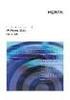 Guia do Usuário Avaya one-x Deskphone Edition for 9620 IP Telephone 16-300699 Edição 3 Maio de 2008 Conteúdo Conteúdo Avisos...5 Introdução ao telefone 9620 IP...7 Visão geral...7 Rolagem e navegação...8
Guia do Usuário Avaya one-x Deskphone Edition for 9620 IP Telephone 16-300699 Edição 3 Maio de 2008 Conteúdo Conteúdo Avisos...5 Introdução ao telefone 9620 IP...7 Visão geral...7 Rolagem e navegação...8
Guia do Usuário do deskphone digital da série Avaya 9400 para Avaya Aura Communication Manager
 Guia do Usuário do deskphone digital da série Avaya 9400 para Avaya Aura Communication Manager 16-603533 Edição 1 Junho de 2011 2011 Avaya Inc. Todos os direitos reservados. Aviso Apesar dos esforços empenhados
Guia do Usuário do deskphone digital da série Avaya 9400 para Avaya Aura Communication Manager 16-603533 Edição 1 Junho de 2011 2011 Avaya Inc. Todos os direitos reservados. Aviso Apesar dos esforços empenhados
Manual de operação do Polycom VVX 1500 Versão 3 10/2014. Seção Técnica de Configuração STCG-84 CeTI-SP
 Manual de operação do Polycom VVX 1500 Versão 3 10/2014 Seção Técnica de Configuração STCG-84 CeTI-SP São Paulo 2014 Índice INFORMAÇÕES GERAIS... 2 ASPECTOS FÍSICOS... 2 TELA INICIAL... 5 VÍDEO-CHAMADA...
Manual de operação do Polycom VVX 1500 Versão 3 10/2014 Seção Técnica de Configuração STCG-84 CeTI-SP São Paulo 2014 Índice INFORMAÇÕES GERAIS... 2 ASPECTOS FÍSICOS... 2 TELA INICIAL... 5 VÍDEO-CHAMADA...
BCM. IP Phone 2004 Manual do usuário
 BCM IP Phone 2004 Manual do usuário Nº do componente N0027276 01 21 de março de 2005 Guia de introdução 3 O BCM IP Phone 2004 oferece recursos de voz e dados para o seu desktop. Introdução Esse manual
BCM IP Phone 2004 Manual do usuário Nº do componente N0027276 01 21 de março de 2005 Guia de introdução 3 O BCM IP Phone 2004 oferece recursos de voz e dados para o seu desktop. Introdução Esse manual
Este manual foi elaborado para auxiliá-lo na utilização do novo sistema de telefonia Alcatel.
 Introdução Este manual foi elaborado para auxiliá-lo na utilização do novo sistema de telefonia Alcatel. A seguir, apresentaremos a descrição do aparelho telefônico digital Alcatel 4018, bem como os códigos
Introdução Este manual foi elaborado para auxiliá-lo na utilização do novo sistema de telefonia Alcatel. A seguir, apresentaremos a descrição do aparelho telefônico digital Alcatel 4018, bem como os códigos
Modelo Aastra 6725ip Telefone Microsoft Lync Manual do Usuário Work Smart
 Modelo Aastra 6725ip Telefone Microsoft Lync Manual do Usuário Work Smart TM 41-001368-10 Rev 02 12.2012 Índice Aastra Modelo 6725ip Manual do Usuário Work Smart...........................................
Modelo Aastra 6725ip Telefone Microsoft Lync Manual do Usuário Work Smart TM 41-001368-10 Rev 02 12.2012 Índice Aastra Modelo 6725ip Manual do Usuário Work Smart...........................................
Manual do Usuário do IP Audio Conference Phone BCM Business Communications Manager
 Manual do Usuário do IP Audio Conference Phone 2033 BCM50 2.0 Business Communications Manager Status do documento: Padrão Versão do documento: 01.01 Código do componente: NN40050-102-PB Data: Agosto de
Manual do Usuário do IP Audio Conference Phone 2033 BCM50 2.0 Business Communications Manager Status do documento: Padrão Versão do documento: 01.01 Código do componente: NN40050-102-PB Data: Agosto de
O áudio da chamada em andamento foi desativado. Pressione - no botão Volume continuamente. para desativar o volume.
 O áudio da chamada em andamento foi desativado. Chamada perdida no seu telefone. Versão 7.1 Junho de 2017 2014-2017, Avaya Inc. Todos os direitos reservados. Referência rápida dos Deskphones Avaya 9608/9608G/9611G
O áudio da chamada em andamento foi desativado. Chamada perdida no seu telefone. Versão 7.1 Junho de 2017 2014-2017, Avaya Inc. Todos os direitos reservados. Referência rápida dos Deskphones Avaya 9608/9608G/9611G
Avaya one-x Deskphone Edition for 9650 IP Telephone Guia do Usuário
 Avaya one-x Deskphone Edition for 9650 IP Telephone Guia do Usuário 16-600911PTB Edição 1 Janeiro de 2007 Conteúdo Conteúdo Avisos... 5 Introdução ao Telefone IP 9650... 7 Visão geral... 7 Sobre botões
Avaya one-x Deskphone Edition for 9650 IP Telephone Guia do Usuário 16-600911PTB Edição 1 Janeiro de 2007 Conteúdo Conteúdo Avisos... 5 Introdução ao Telefone IP 9650... 7 Visão geral... 7 Sobre botões
Chamadas. Efetuar chamadas. Efetuar uma chamada. Rediscar um número. Procedimento. Procedimento
 Efetuar chamadas, página 1 Atender chamadas, página 4 Silenciar sua chamada, página 7 Colocar chamadas em espera, página 7 Encaminhar chamadas, página 10 Transferir chamadas, página 10 de conferência e
Efetuar chamadas, página 1 Atender chamadas, página 4 Silenciar sua chamada, página 7 Colocar chamadas em espera, página 7 Encaminhar chamadas, página 10 Transferir chamadas, página 10 de conferência e
5.0 GUIA PRÁTICO. Flash Câmera frontal 2 Carregar a bateria. Diminuir/ Aumentar volume Tecla Liga/ Desliga. Início. Visão geral. Voltar.
 GUIA PRÁTICO 1 Colocar ou retirar a tampa traseira. Flash Câmera frontal 2 Carregar a bateria. 5.0 Diminuir/ Aumentar volume Tecla Liga/ Desliga SIM2 Voltar Início Visão geral 3 Inserir ou retirar o SIM.
GUIA PRÁTICO 1 Colocar ou retirar a tampa traseira. Flash Câmera frontal 2 Carregar a bateria. 5.0 Diminuir/ Aumentar volume Tecla Liga/ Desliga SIM2 Voltar Início Visão geral 3 Inserir ou retirar o SIM.
Configurações. Alterar o papel de parede
 Alterar o papel de parede, na página 1 Alterar o toque, na página 2 Ajustar o brilho da tela, na página 2 Ajustar o contraste, na página 2 Alterar o tamanho da fonte, na página 3 Alterar o nome do telefone,
Alterar o papel de parede, na página 1 Alterar o toque, na página 2 Ajustar o brilho da tela, na página 2 Ajustar o contraste, na página 2 Alterar o tamanho da fonte, na página 3 Alterar o nome do telefone,
Manual de Utilização
 TRIBUNAL REGIONAL DO TRABALHO DA 17ª REGIÃO SECRETARIA DE TECNOLOGIA DA INFORMAÇÃO E COMUNICAÇÃO Manual de Utilização TELEFONIA IP Terminal Telefônico Padrão Modelo Avaya IP9620 Núcleo de Gestão de Segurança
TRIBUNAL REGIONAL DO TRABALHO DA 17ª REGIÃO SECRETARIA DE TECNOLOGIA DA INFORMAÇÃO E COMUNICAÇÃO Manual de Utilização TELEFONIA IP Terminal Telefônico Padrão Modelo Avaya IP9620 Núcleo de Gestão de Segurança
Guia de referência rápida GUIA DE REFERÊNCIA RÁPIDA Mitel MiVoice 6940 IP Phone
 Mitel MiVoice 6940 IP Phone Iniciando Exibe uma lista com seus contatos Histórico de Exibe uma lista de perdidas, de saída e recebidas bem como Meu celular e Chamadas perdidas Caixa postal Fornece acesso
Mitel MiVoice 6940 IP Phone Iniciando Exibe uma lista com seus contatos Histórico de Exibe uma lista de perdidas, de saída e recebidas bem como Meu celular e Chamadas perdidas Caixa postal Fornece acesso
5.0. Guia Prático 5 4G. Luz de notificação 2 Inserir ou retirar a. Tecla Liga/ Desliga Aumentar/ Diminuir volume. tampa traseira. bateria.
 1 1 Inserir ou retirar a tampa traseira 5 4G Guia Prático Luz de notificação 2 Inserir ou retirar a bateria 2 5.0 Tecla Liga/ Desliga Aumentar/ Diminuir volume 3 Carregar a bateria * 4 4 4 Inserir ou retirar
1 1 Inserir ou retirar a tampa traseira 5 4G Guia Prático Luz de notificação 2 Inserir ou retirar a bateria 2 5.0 Tecla Liga/ Desliga Aumentar/ Diminuir volume 3 Carregar a bateria * 4 4 4 Inserir ou retirar
Histórico de chamadas. Chamada perdida. Chamada recebida atendida. Chamada de saída. O usuário está disponível e pode se comunicar.
 Versão 7.1 Junho de 2017 2014-2017, Avaya Inc. Todos os direitos reservados. Guia de referência rápida para Deskphones SIP Avaya 9621G/9641G/9641GS IP s Geral Alerta de recebendo chamada Chamada ativa
Versão 7.1 Junho de 2017 2014-2017, Avaya Inc. Todos os direitos reservados. Guia de referência rápida para Deskphones SIP Avaya 9621G/9641G/9641GS IP s Geral Alerta de recebendo chamada Chamada ativa
5.2 GUIA PRÁTICO 5085N. Flash Câmera frontal. Sensor. Aumentar/ Diminuir volume Tecla Liga/ Desliga. Início/ sensor de impressão digital.
 1 Carregar a bateria. GUIA PRÁTICO Sensor Flash Câmera frontal Aumentar/ Diminuir volume Tecla Liga/ Desliga 2 Inserir ou retirar o SIM. 3 Inserir ou retiar o cartão microsd. 5.2 Início/ sensor de impressão
1 Carregar a bateria. GUIA PRÁTICO Sensor Flash Câmera frontal Aumentar/ Diminuir volume Tecla Liga/ Desliga 2 Inserir ou retirar o SIM. 3 Inserir ou retiar o cartão microsd. 5.2 Início/ sensor de impressão
Avaya Multivantage Express MyPhone e FollowMe Referência Rápida
 Avaya Multivantage Express MyPhone e FollowMe Referência Rápida 03-602253 Edição 1 Release 2.0 Agosto de 2007 2007 Avaya Inc. Todos os direitos reservados. Aviso Apesar dos esforços empenhados para garantir
Avaya Multivantage Express MyPhone e FollowMe Referência Rápida 03-602253 Edição 1 Release 2.0 Agosto de 2007 2007 Avaya Inc. Todos os direitos reservados. Aviso Apesar dos esforços empenhados para garantir
Guia de referência rápida GUIA DE REFERÊNCIA RÁPIDA Mitel MiVoice 6930 IP Phone
 Mitel MiVoice 6930 IP Phone Iniciando Teclas de função Cinco teclas de função Exibe uma lista sensíveis ao estado com seus contatos Histórico de Exibe uma lista de perdidas de saída e recebidas bem como
Mitel MiVoice 6930 IP Phone Iniciando Teclas de função Cinco teclas de função Exibe uma lista sensíveis ao estado com seus contatos Histórico de Exibe uma lista de perdidas de saída e recebidas bem como
Manual do Usuário - Telefone e Facilidades.
 Manual do Usuário - Telefone e Facilidades www.integrati.com.br Introdução Esta apresentação foi elaborada para auxiliá-lo na utilização do novo sistema de telefonia Alcatel-Lucent. A seguir apresentaremos
Manual do Usuário - Telefone e Facilidades www.integrati.com.br Introdução Esta apresentação foi elaborada para auxiliá-lo na utilização do novo sistema de telefonia Alcatel-Lucent. A seguir apresentaremos
Guia de uso do telefone IP Mitel 6865i
 Guia de uso do telefone IP Mitel 6865i Sumário 1. Conhecendo seu aparelho... 3 2. Processamento Básico de Chamadas... 3 Como fazer uma chamada... 3 Terminar uma chamada... 3 Atender uma chamada... 4 Ignorar
Guia de uso do telefone IP Mitel 6865i Sumário 1. Conhecendo seu aparelho... 3 2. Processamento Básico de Chamadas... 3 Como fazer uma chamada... 3 Terminar uma chamada... 3 Atender uma chamada... 4 Ignorar
CLOUD PHONE. Login 03. Tela de contatos 03. Como configurar chamadas 04. Não perturbe 04. Desvio incondicional de chamadas 05
 GUIA RÁPIDO CLOUD PHONE Sumário Login 03 Tela de contatos 03 Como configurar chamadas 04 Não perturbe 04 Desvio incondicional de chamadas 05 Desvio de chamada em caso de ocupado 05 Desvio de chamada em
GUIA RÁPIDO CLOUD PHONE Sumário Login 03 Tela de contatos 03 Como configurar chamadas 04 Não perturbe 04 Desvio incondicional de chamadas 05 Desvio de chamada em caso de ocupado 05 Desvio de chamada em
conheça o seu telefone
 conheça o seu telefone O nome MOTOROLA e sua logomarca estilizada M estão registrados no Escritório de Marcas e Patentes dos EUA. Motorola, Inc. 2008 Algumas funções do telefone celular dependem da capacidade
conheça o seu telefone O nome MOTOROLA e sua logomarca estilizada M estão registrados no Escritório de Marcas e Patentes dos EUA. Motorola, Inc. 2008 Algumas funções do telefone celular dependem da capacidade
Telefone Avaya 374x DECT Guia de referência rápida
 Telefone Avaya 374x DECT Guia de referência rápida Este equipamento opera em caráter secundário, isto é, não tem direito à proteção contra interferência prejudicial, mesmo de estações do mesmo tipo, e
Telefone Avaya 374x DECT Guia de referência rápida Este equipamento opera em caráter secundário, isto é, não tem direito à proteção contra interferência prejudicial, mesmo de estações do mesmo tipo, e
TELEFONE UNIFY GUIA RÁPIDO DESK PHONE 55G
 Secretaria de Tecnologia da Informação Coordenadoria de Suporte ao Usuário TELEFONE UNIFY GUIA RÁPIDO DESK PHONE 55G Versão 4.0 Atualizado em 24/05/2016 Página 1 de 13 Visão Geral do Aparelho Teclas de
Secretaria de Tecnologia da Informação Coordenadoria de Suporte ao Usuário TELEFONE UNIFY GUIA RÁPIDO DESK PHONE 55G Versão 4.0 Atualizado em 24/05/2016 Página 1 de 13 Visão Geral do Aparelho Teclas de
Manual do usuário do CAP (Posição de atendimento central)
 Manual do usuário do CAP (Posição de atendimento central) Nº do componente N0068932 Novembro de 2005 A CAP (Posição de atendimento central) A CAP é composta de um telefone T7316E e de um a nove módulos
Manual do usuário do CAP (Posição de atendimento central) Nº do componente N0068932 Novembro de 2005 A CAP (Posição de atendimento central) A CAP é composta de um telefone T7316E e de um a nove módulos
Usando o Avaya one-x Mobile Lite for Communication Server 1000 no BlackBerry (modelo sem touchscreen)
 Usando o Avaya one-x Mobile Lite for Communication Server 1000 no BlackBerry (modelo sem touchscreen) Versão 6.1.2 maio de 2012 2011 Avaya Inc. Todos os direitos reservados. Aviso Apesar dos esforços empenhados
Usando o Avaya one-x Mobile Lite for Communication Server 1000 no BlackBerry (modelo sem touchscreen) Versão 6.1.2 maio de 2012 2011 Avaya Inc. Todos os direitos reservados. Aviso Apesar dos esforços empenhados
TUTORIAL PÁGINA INICIAL» SEÇÃO: IMPRIMIR» EXIBIR» SAIR»
 TUTORIAL Diagrama do telefone As teclas e os conectores importantes. Navegar nos menus Conectar os fones de ouvido Tecla Virtual Esquerda Teclas de Volume Tecla Inteligente Fazer e atender ligações Inserir
TUTORIAL Diagrama do telefone As teclas e os conectores importantes. Navegar nos menus Conectar os fones de ouvido Tecla Virtual Esquerda Teclas de Volume Tecla Inteligente Fazer e atender ligações Inserir
qéäéñçåé=ëéã=ñáç=rsnm=fm=ab`q
 jáíéä qéäéñçåé=ëéã=ñáç=rsnm=fm=ab`q O telefone sem fio 5610 e o suporte IP DECT da Mitel oferecem recursos de processamento de chamadas 3300 ICP SIP em um telefone sem fio. O suporte IP DECT também permite
jáíéä qéäéñçåé=ëéã=ñáç=rsnm=fm=ab`q O telefone sem fio 5610 e o suporte IP DECT da Mitel oferecem recursos de processamento de chamadas 3300 ICP SIP em um telefone sem fio. O suporte IP DECT também permite
INTELIX PABX Manual de SoftPhones Del Grande Informática
 INTELIX PABX Manual de SoftPhones Del Grande Informática www.delgrande.com.br Copyright 2013 Del Grande Informática e Telecomunicações, Indústria e Comércio Ltda. DGPhone é marca registrada da Del Grande
INTELIX PABX Manual de SoftPhones Del Grande Informática www.delgrande.com.br Copyright 2013 Del Grande Informática e Telecomunicações, Indústria e Comércio Ltda. DGPhone é marca registrada da Del Grande
Guia rápido do telefone IPS 200
 Guia rápido do telefone IPS 200 Khomp - Todos os direitos reservados Última atualização em: 2014-08-28 17:20:27 Apresentação Este manual de instalação abrange o telefone IPS200 da família IPS. O documento
Guia rápido do telefone IPS 200 Khomp - Todos os direitos reservados Última atualização em: 2014-08-28 17:20:27 Apresentação Este manual de instalação abrange o telefone IPS200 da família IPS. O documento
GUIA PRÁTICO. Câmera frontal. Diminuir/ Aumentar volume. Tecla Liga/ Desliga. Câmera. Sensor de impressão digital 5026J CJB1L43ALBRA
 GUIA PRÁTICO Câmera frontal Diminuir/ Aumentar volume 6" Tecla Liga/ Desliga Câmera Sensor de impressão digital 5026J 1 CJB1L43ALBRA 1 Carregue completamente o dispositivo para o primeiro uso. Abra a tampa
GUIA PRÁTICO Câmera frontal Diminuir/ Aumentar volume 6" Tecla Liga/ Desliga Câmera Sensor de impressão digital 5026J 1 CJB1L43ALBRA 1 Carregue completamente o dispositivo para o primeiro uso. Abra a tampa
Guia do Usuário do Avaya one-x Deskphone H G/9641G
 Guia do Usuário do Avaya one-x Deskphone H.323 9621G/9641G 16-603594 Edição 1 Maio de 2010 2010 Avaya Inc. Todos os direitos reservados. Aviso Apesar dos esforços empenhados para garantir a abrangência
Guia do Usuário do Avaya one-x Deskphone H.323 9621G/9641G 16-603594 Edição 1 Maio de 2010 2010 Avaya Inc. Todos os direitos reservados. Aviso Apesar dos esforços empenhados para garantir a abrangência
Usando o Avaya one-x Mobile Lite for Communication Server 1000 no Android.
 Usando o Avaya one-x Mobile Lite for Communication Server 1000 no Android. Versão 6.1.2 maio de 2012 2011 Avaya Inc. Todos os direitos reservados. Aviso Apesar dos esforços empenhados para garantir a abrangência
Usando o Avaya one-x Mobile Lite for Communication Server 1000 no Android. Versão 6.1.2 maio de 2012 2011 Avaya Inc. Todos os direitos reservados. Aviso Apesar dos esforços empenhados para garantir a abrangência
Cisco Unified Attendant Console Compact Edition v8.6.5
 Este guia descreve resumidamente os atalhos de teclado, controles de interface e símbolos de status do telefone do Cisco Unified Attendant Console Compact Edition. Os principais elementos da interface
Este guia descreve resumidamente os atalhos de teclado, controles de interface e símbolos de status do telefone do Cisco Unified Attendant Console Compact Edition. Os principais elementos da interface
1. FUNCIONALIDADES BÁSICAS EFETUAR CHAMADAS ATENDER CHAMADAS TERMINAR CHAMADAS REMARCAR CHAMADAS
 1. FUNCIONALIDADES BÁSICAS... 3 1.1 EFETUAR CHAMADAS... 3 1.2 ATENDER CHAMADAS... 3 1.3 TERMINAR CHAMADAS... 4 1.4 REMARCAR CHAMADAS... 4 1.5 DESLIGAR O MICROFONE... 5 1.6 CHAMADAS EM ESPERA... 5 1.7 TRANSFERIR
1. FUNCIONALIDADES BÁSICAS... 3 1.1 EFETUAR CHAMADAS... 3 1.2 ATENDER CHAMADAS... 3 1.3 TERMINAR CHAMADAS... 4 1.4 REMARCAR CHAMADAS... 4 1.5 DESLIGAR O MICROFONE... 5 1.6 CHAMADAS EM ESPERA... 5 1.7 TRANSFERIR
GUIA RÁPIDO RAMAL VIRTUAL
 GUIA RÁPIDO RAMAL VIRTUAL VERSÃO PARA ios REQUISITOS NECESSÁRIOS PARA FUNCIONAMENTO: ios8 ou ios9 com iphone 4S ou superior Sumário Login 03 Tela de Contatos 03 Pesquisar / Chamar um Contato Cadastrado
GUIA RÁPIDO RAMAL VIRTUAL VERSÃO PARA ios REQUISITOS NECESSÁRIOS PARA FUNCIONAMENTO: ios8 ou ios9 com iphone 4S ou superior Sumário Login 03 Tela de Contatos 03 Pesquisar / Chamar um Contato Cadastrado
Manual do Usuário Telefone IP Yealink SIP-T19P
 Manual do Usuário Telefone IP Yealink SIP-T19P Sumário Introdução... 2 2 Funções Básicas do Telefone IP... 2 2.1.1 Recursos básicos de chamadas... 5 2.1.2 Chamada para ramal... 5 2.1.3 Chamada local externa
Manual do Usuário Telefone IP Yealink SIP-T19P Sumário Introdução... 2 2 Funções Básicas do Telefone IP... 2 2.1.1 Recursos básicos de chamadas... 5 2.1.2 Chamada para ramal... 5 2.1.3 Chamada local externa
Guia de usuário do Centro de Chamadas do Avaya one-x Deskphone H , 9611G, 9621G e 9641G
 Guia de usuário do Centro de Chamadas do Avaya one-x Deskphone H.323 9608, 9611G, 9621G e 9641G Versão 6.2 16-603613 Edição 2 2012 Avaya Inc. Todos os direitos reservados. Aviso Apesar dos esforços empenhados
Guia de usuário do Centro de Chamadas do Avaya one-x Deskphone H.323 9608, 9611G, 9621G e 9641G Versão 6.2 16-603613 Edição 2 2012 Avaya Inc. Todos os direitos reservados. Aviso Apesar dos esforços empenhados
Guia do Usuário da Mídia SUD (Android)
 Guia do Usuário da Mídia SUD (Android) Introdução O aplicativo Mídia SUD foi projetado para ajudá-lo a organizar apresentações usando vários tipos de mídia nas lições de domingo ou na noite familiar. Esse
Guia do Usuário da Mídia SUD (Android) Introdução O aplicativo Mídia SUD foi projetado para ajudá-lo a organizar apresentações usando vários tipos de mídia nas lições de domingo ou na noite familiar. Esse
MANUAL PARA USUÁRIOS TERMINAL DT300 / DT400 / DT310 / DT330
 MANUAL PARA USUÁRIOS TERMINAL DT300 / DT400 / DT310 / DT330 ÍNDICE ÍCONES DO DISPLAY 1 MENU DE ATALHO 2 SOFT KEYS 2 EXIT 2 LISTA 3 TOD DESVIO DE TODAS AS CHAMADAS 4 AMBOS CHAMADA SIMULTÂNEA 4 OCUP DESVIO
MANUAL PARA USUÁRIOS TERMINAL DT300 / DT400 / DT310 / DT330 ÍNDICE ÍCONES DO DISPLAY 1 MENU DE ATALHO 2 SOFT KEYS 2 EXIT 2 LISTA 3 TOD DESVIO DE TODAS AS CHAMADAS 4 AMBOS CHAMADA SIMULTÂNEA 4 OCUP DESVIO
Mensagens instantâneas
 2007 Nokia. Todos os direitos reservados. Nokia, Nokia Connecting People, Nokia Care e Nseries são marcas registradas ou não da Nokia Corporation. Outros nomes de produto e empresa mencionados neste manual
2007 Nokia. Todos os direitos reservados. Nokia, Nokia Connecting People, Nokia Care e Nseries são marcas registradas ou não da Nokia Corporation. Outros nomes de produto e empresa mencionados neste manual
TouchPad e Teclado. Guia do Usuário
 TouchPad e Teclado Guia do Usuário Copyright 2007 Hewlett-Packard Development Company, L.P. Windows é uma marca registrada da Microsoft Corporation nos Estados Unidos. As informações contidas neste documento
TouchPad e Teclado Guia do Usuário Copyright 2007 Hewlett-Packard Development Company, L.P. Windows é uma marca registrada da Microsoft Corporation nos Estados Unidos. As informações contidas neste documento
FK1a Manual do Usuário
 Português FK1a Manual do Usuário 2016 Akua Mobile 1 Contatos 1.Você pode armazenar números de telefone e nomes em Contatos. 2. Selecione um contato em Contatos para fazer uma ligação e pressione a tecla
Português FK1a Manual do Usuário 2016 Akua Mobile 1 Contatos 1.Você pode armazenar números de telefone e nomes em Contatos. 2. Selecione um contato em Contatos para fazer uma ligação e pressione a tecla
Fiery Command WorkStation
 2017 Electronics For Imaging, Inc. As informações nesta publicação estão cobertas pelos termos dos Avisos de caráter legal deste produto. 25 de novembro de 2017 Conteúdo 3 Conteúdo Visão geral da Fiery
2017 Electronics For Imaging, Inc. As informações nesta publicação estão cobertas pelos termos dos Avisos de caráter legal deste produto. 25 de novembro de 2017 Conteúdo 3 Conteúdo Visão geral da Fiery
Guia do usuário. Find Me/Follow Me do Nortel Business Communications Manager. Introdução. Princípios básicos do Find Me/Follow Me.
 Find Me/Follow Me do Nortel Business Communications Manager Guia do usuário Introdução O recurso Find Me/Follow Me permite o toque simultâneo de até cinco destinos externos diferentes. Os usuários e administradores
Find Me/Follow Me do Nortel Business Communications Manager Guia do usuário Introdução O recurso Find Me/Follow Me permite o toque simultâneo de até cinco destinos externos diferentes. Os usuários e administradores
Como fazer chamadas Efetuar uma chamada de voz com o teclado Chamar Chamar Chamar Efetuando uma chamada telefônica para um usuário da Empresa
 Como fazer chamadas Efetuar uma chamada de voz com o teclado 1. Toque no botão Chamar abaixo do refletor central para selecionar o teclado de discagem. 2. Usando o teclado, insira o número do telefone.
Como fazer chamadas Efetuar uma chamada de voz com o teclado 1. Toque no botão Chamar abaixo do refletor central para selecionar o teclado de discagem. 2. Usando o teclado, insira o número do telefone.
IP Office 4.0 Telefone Analógico
 IP Office 4.0 Telefone Analógico Versão 05a (24.02.2007) i Analog 2007 Avaya Inc. Todos os direitos reservados. Aviso Embora todas as providências tenham sido tomadas no sentido de assegurar a completude
IP Office 4.0 Telefone Analógico Versão 05a (24.02.2007) i Analog 2007 Avaya Inc. Todos os direitos reservados. Aviso Embora todas as providências tenham sido tomadas no sentido de assegurar a completude
Guia de referência rápida. Cisco IP Phone 8845
 Guia de referência rápida Cisco IP Phone 8845 Este guia descreve os recursos mais usados do seu novo telefone IP ** Não mova os telefones sem o consentimento de um administrador de rede ou do Service Desk**
Guia de referência rápida Cisco IP Phone 8845 Este guia descreve os recursos mais usados do seu novo telefone IP ** Não mova os telefones sem o consentimento de um administrador de rede ou do Service Desk**
Aastra 6721ip Telefone Microsoft Lync Guia de Referência Rápida
 Aastra 6721ip Telefone Microsoft Lync Guia de Referência Rápida TM 41-001366-10 Rev 01 12.2012 Índice Aastra 6721ip Lync Phone.................................................................................
Aastra 6721ip Telefone Microsoft Lync Guia de Referência Rápida TM 41-001366-10 Rev 01 12.2012 Índice Aastra 6721ip Lync Phone.................................................................................
Guia do usuário Meus Dados (Internacional)
 Guia do usuário Meus Dados (Internacional) Este guia do usuário descreve os procedimentos para uso dos Meus Dados, portal que oferece aos funcionários da Ashland uma área centralizada para acessar e atualizar
Guia do usuário Meus Dados (Internacional) Este guia do usuário descreve os procedimentos para uso dos Meus Dados, portal que oferece aos funcionários da Ashland uma área centralizada para acessar e atualizar
Xerox WorkCentre 5845 / 5855 / 5865 / 5875 / 5890 Painel de controle
 8 / 8 / 86 / 87 / 890 Painel de controle Os serviços disponíveis podem variar de acordo com a configuração da impressora. Para obter detalhes sobre serviços e configurações, consulte o Guia do Usuário.
8 / 8 / 86 / 87 / 890 Painel de controle Os serviços disponíveis podem variar de acordo com a configuração da impressora. Para obter detalhes sobre serviços e configurações, consulte o Guia do Usuário.
Enviar imagens de uma câmera para um iphone. PowerShot G1 X Mark II, PowerShot SX600 HS, PowerShot N100, PowerShot SX700 HS, PowerShot ELPH 340 HS
 Enviar imagens de uma câmera para um iphone PowerShot G1 X Mark II, PowerShot SX600 HS, PowerShot N100, PowerShot SX700 HS, PowerShot ELPH 340 HS IMPORTANTE Na explicação a seguir, procedimentos de configuração
Enviar imagens de uma câmera para um iphone PowerShot G1 X Mark II, PowerShot SX600 HS, PowerShot N100, PowerShot SX700 HS, PowerShot ELPH 340 HS IMPORTANTE Na explicação a seguir, procedimentos de configuração
Configuração usando o controle remoto e o menu de tela* Tutorial Equipamento de Vídeoconferência
 Configuração usando o controle remoto e o menu de tela* Reativando o sistema Se não houver menu de tela, pressione Página inicial remoto para exibir o menu. no controle Se o sistema não exibir um menu
Configuração usando o controle remoto e o menu de tela* Reativando o sistema Se não houver menu de tela, pressione Página inicial remoto para exibir o menu. no controle Se o sistema não exibir um menu
MiVoice 6721ip Telefone Microsoft Lync REV02 GUIA DE REFERÊNCIA RÁPIDA
 MiVoice 6721ip Telefone Microsoft Lync 41-001366-10 REV02 GUIA DE REFERÊNCIA RÁPIDA AVISO As informações contidas neste documento provavelmente são precisas em todos os aspectos, mas não são garantidas
MiVoice 6721ip Telefone Microsoft Lync 41-001366-10 REV02 GUIA DE REFERÊNCIA RÁPIDA AVISO As informações contidas neste documento provavelmente são precisas em todos os aspectos, mas não são garantidas
Manual de uso do BBB - para alunos
 Manual de uso do BBB - para alunos Sumário 1- O que é o BigBlueButton? 2 p. 2- Acessando uma sessão de videotutoria pelo BBB 3 p. 3- Participando de uma sessão de videotutoria 4 p. 3.1 Habilitando o áudio
Manual de uso do BBB - para alunos Sumário 1- O que é o BigBlueButton? 2 p. 2- Acessando uma sessão de videotutoria pelo BBB 3 p. 3- Participando de uma sessão de videotutoria 4 p. 3.1 Habilitando o áudio
TouchPad e Teclado. Número de peça: Este guia explica o TouchPad e o teclado do computador. Janeiro de 2007
 TouchPad e Teclado Número de peça: 430406-201 Janeiro de 2007 Este guia explica o TouchPad e o teclado do computador. Conteúdo 1 TouchPad Identificação do TouchPad........................ 1 2 Utilização
TouchPad e Teclado Número de peça: 430406-201 Janeiro de 2007 Este guia explica o TouchPad e o teclado do computador. Conteúdo 1 TouchPad Identificação do TouchPad........................ 1 2 Utilização
SVMPC2. Manual do Usuário. Versão 1.2
 SVMPC2 Manual do Usuário Versão 1.2 27.Set.2018 1 Conteúdo Parte 1: Visão Geral 1. Introdução... 4 1.1 Escopo... 4 1.2 Sobre o Manual... 4 1.3 Como devemos usar este Manual... 4 2. O que é SVMPC2?... 4
SVMPC2 Manual do Usuário Versão 1.2 27.Set.2018 1 Conteúdo Parte 1: Visão Geral 1. Introdução... 4 1.1 Escopo... 4 1.2 Sobre o Manual... 4 1.3 Como devemos usar este Manual... 4 2. O que é SVMPC2?... 4
1. Guia de Usuário Resumido. Celular modelo RIU 1
 1. Guia de Usuário Resumido Celular modelo RIU 1 1.1 Funções em destaque O celular não tem apenas aas funções básicas de um telefone móvel, mas também suporta funções avançadas, rápidas e práticas. Podem
1. Guia de Usuário Resumido Celular modelo RIU 1 1.1 Funções em destaque O celular não tem apenas aas funções básicas de um telefone móvel, mas também suporta funções avançadas, rápidas e práticas. Podem
É possível acessar o Fiery Remote Scan de sua área de trabalho ou de um aplicativo compatível com o TWAIN.
 Fiery Remote Scan O Fiery Remote Scan permite gerenciar digitalizações no Servidor Fiery e na impressora a partir de um computador remoto. Você pode usar o Fiery Remote Scan para: Iniciar digitalizações
Fiery Remote Scan O Fiery Remote Scan permite gerenciar digitalizações no Servidor Fiery e na impressora a partir de um computador remoto. Você pode usar o Fiery Remote Scan para: Iniciar digitalizações
Módulos de expansão de teclas
 Módulos de expansão de teclas Visão geral da configuração do módulo de expansão de teclas do Cisco IP Phone, página 1 Configurar o módulo de expansão de teclas no Cisco Unified Communications Manager,
Módulos de expansão de teclas Visão geral da configuração do módulo de expansão de teclas do Cisco IP Phone, página 1 Configurar o módulo de expansão de teclas no Cisco Unified Communications Manager,
Aviso sobre o produto. Este guia descreve os recursos comuns à maioria dos modelos. Alguns recursos podem não estar disponíveis em seu computador.
 Início Copyright 2013 Hewlett-Packard Development Company, L.P. Windows é uma marca comercial registrada da Microsoft Corporation nos Estados Unidos. As informações contidas neste documento estão sujeitas
Início Copyright 2013 Hewlett-Packard Development Company, L.P. Windows é uma marca comercial registrada da Microsoft Corporation nos Estados Unidos. As informações contidas neste documento estão sujeitas
Painel de controle. Impressora Multifuncional em Cores Xerox WorkCentre 6655 Tecnologia Xerox ConnectKey 2.0
 Tecnologia Xerox ConnectKey.0 Painel de controle Os serviços disponíveis podem variar de acordo a configuração da impressora. Para obter detalhes sobre serviços e configurações, consulte o Guia do Usuário.
Tecnologia Xerox ConnectKey.0 Painel de controle Os serviços disponíveis podem variar de acordo a configuração da impressora. Para obter detalhes sobre serviços e configurações, consulte o Guia do Usuário.
Manual do Usuário Brother Meter Read Tool
 Manual do Usuário Brother Meter Read Tool BRA-POR Versão 0 Direitos autorais Copyright 2017 Brother Industries, Ltd. Todos os direitos reservados. As informações incluídas neste documento estão sujeitas
Manual do Usuário Brother Meter Read Tool BRA-POR Versão 0 Direitos autorais Copyright 2017 Brother Industries, Ltd. Todos os direitos reservados. As informações incluídas neste documento estão sujeitas
IP Office 4.0 Telefones 4610 e 5610
 IP Office 4.0 Telefones 4610 e 5610 Versão 04a (24.02.2007) i 5610 User Guide 2007 Avaya Inc. Todos os direitos reservados. Aviso Embora todas as providências tenham sido tomadas no sentido de assegurar
IP Office 4.0 Telefones 4610 e 5610 Versão 04a (24.02.2007) i 5610 User Guide 2007 Avaya Inc. Todos os direitos reservados. Aviso Embora todas as providências tenham sido tomadas no sentido de assegurar
Painel de controle. Impressora Multifuncional Xerox WorkCentre 3655 Tecnologia Xerox ConnectKey 2.0
 Tecnologia Xerox ConnectKey.0 Painel de controle Os serviços disponíveis podem variar de acordo a configuração da impressora. Para obter detalhes sobre serviços e configurações, consulte o Guia do Usuário.
Tecnologia Xerox ConnectKey.0 Painel de controle Os serviços disponíveis podem variar de acordo a configuração da impressora. Para obter detalhes sobre serviços e configurações, consulte o Guia do Usuário.
Painel de controle. Impressora multifuncional colorida Xerox AltaLink C8030/C8035/C8045/C8055/C8070
 Painel de controle Os aplicativos disponíveis podem variar de acordo a configuração da impressora. Para obter detalhes sobre os aplicativos e recursos, consulte o Guia do Usuário. 5 9 8 7 6 0 5 6 7 8 9
Painel de controle Os aplicativos disponíveis podem variar de acordo a configuração da impressora. Para obter detalhes sobre os aplicativos e recursos, consulte o Guia do Usuário. 5 9 8 7 6 0 5 6 7 8 9
Bem-Vindo. Guia Rápido. Conectar. Instalar. Aproveite
 Bem-Vindo PT Guia Rápido 1 2 3 Conectar Instalar Aproveite O que tem na caixa? Aparelho Estação Base Fornecimento de energia para estação base Fio de Tomada 2 Pilhas AAA recarregáveis Comp da Bateria Guia
Bem-Vindo PT Guia Rápido 1 2 3 Conectar Instalar Aproveite O que tem na caixa? Aparelho Estação Base Fornecimento de energia para estação base Fio de Tomada 2 Pilhas AAA recarregáveis Comp da Bateria Guia
ESPECIFICAÇÕES PARA MANUAL DE USUÁRIO ELSYS HOME
 ESPECIFICAÇÕES PARA MANUAL DE USUÁRIO ELSYS HOME PRINCIPAIS FUNÇÕES Visualizar vídeos em tempo real em smartphone através do Wi-Fi ou redes móveis; Função Instala Fácil, que permite a busca e instalação
ESPECIFICAÇÕES PARA MANUAL DE USUÁRIO ELSYS HOME PRINCIPAIS FUNÇÕES Visualizar vídeos em tempo real em smartphone através do Wi-Fi ou redes móveis; Função Instala Fácil, que permite a busca e instalação
Comunicador Interno (Mensagens Instantâneas)
 Comunicador Interno (Mensagens Instantâneas) Manual do Usuário USU Unidade de Suporte ao Usuário GINF Gerência de Informática Setembro/2010 ATENÇÃO : A Unidade de Suporte ao Usuário do CREA-SP se isenta
Comunicador Interno (Mensagens Instantâneas) Manual do Usuário USU Unidade de Suporte ao Usuário GINF Gerência de Informática Setembro/2010 ATENÇÃO : A Unidade de Suporte ao Usuário do CREA-SP se isenta
IP Office Guia do Usuário do Telefone da Série 9600
 Guia do Usuário do Telefone da Série 9600 PTB Versão 03a - (06/10/2011) 2010 Avaya Inc. Todos os direitos reservados. Aviso Embora todas as providências tenham sido tomadas no sentido de assegurar a completude
Guia do Usuário do Telefone da Série 9600 PTB Versão 03a - (06/10/2011) 2010 Avaya Inc. Todos os direitos reservados. Aviso Embora todas as providências tenham sido tomadas no sentido de assegurar a completude
 1.1 1.2 2.1 2.2 2.3 3.1 3.2 INTRODUÇÃO À UTILIZAÇÃO DO SEU TELEMÓVEL Conheça a localização das funcionalidades do seu telemóvel, botões, ecrã e ícones. Na parte de trás do seu telefone, poderá observar
1.1 1.2 2.1 2.2 2.3 3.1 3.2 INTRODUÇÃO À UTILIZAÇÃO DO SEU TELEMÓVEL Conheça a localização das funcionalidades do seu telemóvel, botões, ecrã e ícones. Na parte de trás do seu telefone, poderá observar
Xerox ColorQube 9301 / 9302 / 9303 Painel de controle
 Xerox ColorQube 90 / 90 / 90 Painel de controle Os serviços disponíveis podem variar de acordo com a configuração da impressora. Para obter detalhes sobre serviços e configurações, consulte o Guia do Usuário.?
Xerox ColorQube 90 / 90 / 90 Painel de controle Os serviços disponíveis podem variar de acordo com a configuração da impressora. Para obter detalhes sobre serviços e configurações, consulte o Guia do Usuário.?
Lenovo Vibe C2. Guia do usuário v1.0. Lenovo K10a40
 Lenovo Vibe C2 Guia do usuário v1.0 Lenovo K10a40 Noções básicas Antes de utilizar seu novo aparelho leia o guia de início rápido e o guia de regulamentação e legislação para celulares Lenovo. Encontre
Lenovo Vibe C2 Guia do usuário v1.0 Lenovo K10a40 Noções básicas Antes de utilizar seu novo aparelho leia o guia de início rápido e o guia de regulamentação e legislação para celulares Lenovo. Encontre
Lenovo K6. Guia do usuário v1.0. Lenovo K33b36
 Lenovo K6 Guia do usuário v1.0 Lenovo K33b36 Conceitos básicos Antes de usar estas informações e o produto a elas relacionado, leia o Guia de início rápido e o Guia de diretrizes legais do celular Lenovo.
Lenovo K6 Guia do usuário v1.0 Lenovo K33b36 Conceitos básicos Antes de usar estas informações e o produto a elas relacionado, leia o Guia de início rápido e o Guia de diretrizes legais do celular Lenovo.
play Guia de uso Android
 play Guia de uso Android Bem-vindo Agora, com seu Vivo Play, você se diverte na hora que der vontade. São milhares de filmes, séries e shows só esperando você dar um play. Você pausa, volta, avança, assiste
play Guia de uso Android Bem-vindo Agora, com seu Vivo Play, você se diverte na hora que der vontade. São milhares de filmes, séries e shows só esperando você dar um play. Você pausa, volta, avança, assiste
Carnê de Pagamento. Copyright ControleNaNet
 Este manual é parte integrante do Software On-line Carnê de Pagamento Concebido pela equipe técnica de ControleNaNet. http://www.controlenanet.com.br Todos os direitos reservados. Copyright 2015-2017 ControleNaNet
Este manual é parte integrante do Software On-line Carnê de Pagamento Concebido pela equipe técnica de ControleNaNet. http://www.controlenanet.com.br Todos os direitos reservados. Copyright 2015-2017 ControleNaNet
motorola W220 Conhecendo seu telefone Fone de ouvido Porta da bateria Tecla S para Navegação Teclas de volume Tecla N para Enviar
 Conhecendo seu telefone Fone de ouvido Acessório do porta celular Porta da bateria Tecla virtual esquerda Teclas de volume Tecla N para Enviar Tecla S para Navegação Tecla virtual direita Tecla M para
Conhecendo seu telefone Fone de ouvido Acessório do porta celular Porta da bateria Tecla virtual esquerda Teclas de volume Tecla N para Enviar Tecla S para Navegação Tecla virtual direita Tecla M para
CLARO BACKUP ONLINE Guia Prático
 CLARO BACKUP ONLINE Guia Prático Bem vindo ao Backup Online GUIA RÁPIDO DE CONFIGURAÇÃO DO BACK UP ONLINE Você está adquirindo uma das melhores plataformas de Backup na Nuvem disponíveis no mercado. Preparamos
CLARO BACKUP ONLINE Guia Prático Bem vindo ao Backup Online GUIA RÁPIDO DE CONFIGURAÇÃO DO BACK UP ONLINE Você está adquirindo uma das melhores plataformas de Backup na Nuvem disponíveis no mercado. Preparamos
LotusLive. SametimeChatonLotusLiveeLotusLive Meetings mobile Guia do Usuário
 LotusLive SametimeChatonLotusLiveeLotusLive Meetings mobile Guia do Usuário LotusLive SametimeChatonLotusLiveeLotusLive Meetings mobile Guia do Usuário Nota Antes de utilizar estas informações e o produto
LotusLive SametimeChatonLotusLiveeLotusLive Meetings mobile Guia do Usuário LotusLive SametimeChatonLotusLiveeLotusLive Meetings mobile Guia do Usuário Nota Antes de utilizar estas informações e o produto
Como usar o Avaya Flare Communicator em ipads
 Como usar o Avaya Flare Communicator em ipads 18-603963 Edição 1 Janeiro de 2012 2012 Avaya Inc. Todos os direitos reservados. Aviso Apesar dos esforços empenhados para garantir a abrangência e a fidedignidade
Como usar o Avaya Flare Communicator em ipads 18-603963 Edição 1 Janeiro de 2012 2012 Avaya Inc. Todos os direitos reservados. Aviso Apesar dos esforços empenhados para garantir a abrangência e a fidedignidade
Viva-voz HP UC. Guia do usuário
 Viva-voz HP UC Guia do usuário Copyright 2014, 2015 Hewlett-Packard Development Company, L.P. Bluetooth é uma marca comercial de seu proprietário e utilizada sob licença pela Hewlett-Packard Company. Windows
Viva-voz HP UC Guia do usuário Copyright 2014, 2015 Hewlett-Packard Development Company, L.P. Bluetooth é uma marca comercial de seu proprietário e utilizada sob licença pela Hewlett-Packard Company. Windows
Outlook Web App (OWA)
 Outlook Web App (OWA) 2010 Índice 1. O que é o Outlook Web App (OWA) 2010?... 3 2. Como acessar o OWA:... 3 3. Como navegar no OWA... 5 4. As seções do OWA... 5 5. O painel de mensagens OWA... 6 5.1 Como
Outlook Web App (OWA) 2010 Índice 1. O que é o Outlook Web App (OWA) 2010?... 3 2. Como acessar o OWA:... 3 3. Como navegar no OWA... 5 4. As seções do OWA... 5 5. O painel de mensagens OWA... 6 5.1 Como
 1.1 1.2 2.1 2.2 2.3 3.1 3.2 INTRODUÇÃO À UTILIZAÇÃO DO SEU TELEMÓVEL Conheça a localização das funcionalidades do seu telemóvel, botões, ecrã e ícones. Na parte de trás do seu telefone, poderá observar
1.1 1.2 2.1 2.2 2.3 3.1 3.2 INTRODUÇÃO À UTILIZAÇÃO DO SEU TELEMÓVEL Conheça a localização das funcionalidades do seu telemóvel, botões, ecrã e ícones. Na parte de trás do seu telefone, poderá observar
Guia do Usuário da Mídia SUD (ios)
 Guia do Usuário da Mídia SUD (ios) Introdução O aplicativo Mídia SUD foi projetado para ajudá-lo a organizar apresentações usando vários tipos de mídia nas lições de domingo ou na noite familiar. Esse
Guia do Usuário da Mídia SUD (ios) Introdução O aplicativo Mídia SUD foi projetado para ajudá-lo a organizar apresentações usando vários tipos de mídia nas lições de domingo ou na noite familiar. Esse
Inicialização Rápida do GroupWise Messenger 18 Móvel
 Inicialização Rápida do GrpWise Messenger 18 Móvel Novembro de 2017 Inicialização Rápida do GrpWise Messenger Móvel O GrpWise Messenger está disponível para seu dispositivo móvel ios, Android BlackBerry
Inicialização Rápida do GrpWise Messenger 18 Móvel Novembro de 2017 Inicialização Rápida do GrpWise Messenger Móvel O GrpWise Messenger está disponível para seu dispositivo móvel ios, Android BlackBerry
